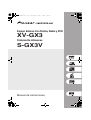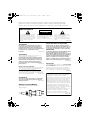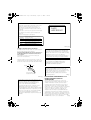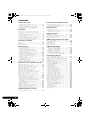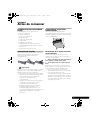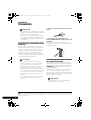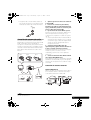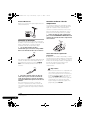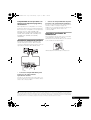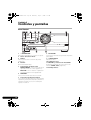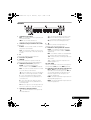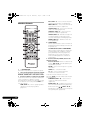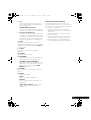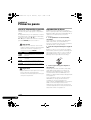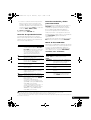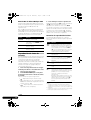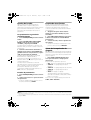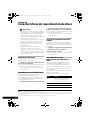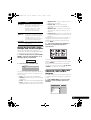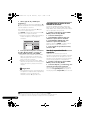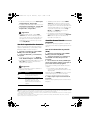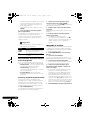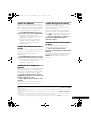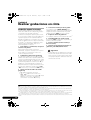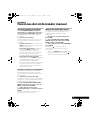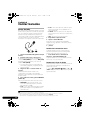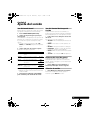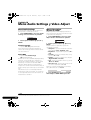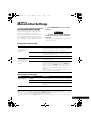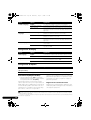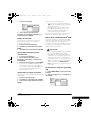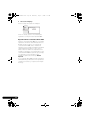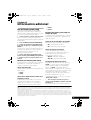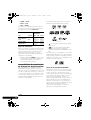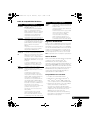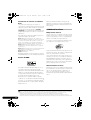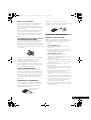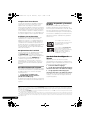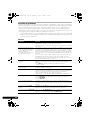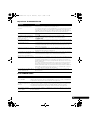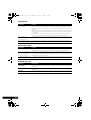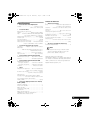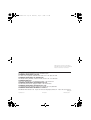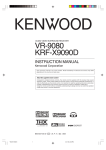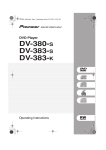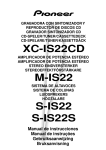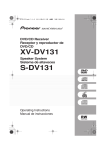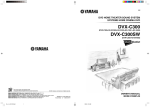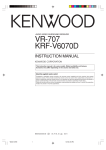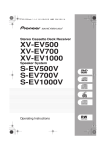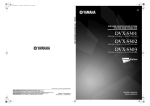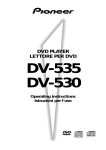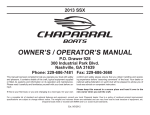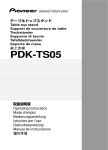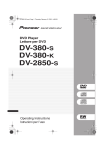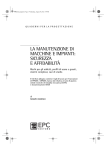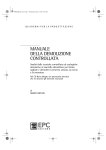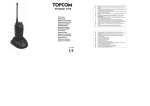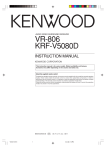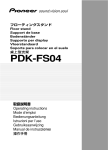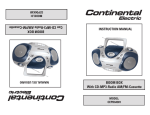Download Descargar
Transcript
UntitledBook1.book Page 1 Wednesday, August 3, 2005 7:34 PM Equipo Estéreo Con Pletina, Radio y DVD XV-GX3 Sistema De Altavoces S-GX3V Manual de instrucciones UntitledBook1.book Page 2 Wednesday, August 3, 2005 7:34 PM Gracias por comprar un producto Pioneer. Le sugerimos que lea atentamente estas instrucciones de uso a fin de que aprenda a utilizar su equipo de manera adecuada. Después de leer las instrucciones, guárdelas en un lugar seguro para futuras referencias. IMPORTANTE CAUTION RISK OF ELECTRIC SHOCK DO NOT OPEN La luz intermitente con el símbolo de punta de flecha dentro un triángulo equilátero. Está convenido para avisar el usuario de la presencia de “voltaje peligrosa” no aislada dentro el producto que podría constituir un peligro de choque eléctrico para las personas. ATENCIÓN: PARA PREVENIR EL PELIGRO DE CHOQUE ELÉCTRICO NO REMOVER LA TAPA NI LAS PARTES DENTRO NO UTILIZADAS, LLAMAR UNA PERSONA CUALIFICADA El punto exclamativo dentro un triángulo equilátero convenido para avisar el usuário de la presencia de importantes instrucciones sobre el funcionamiento y la manutención en la libreta que acompaña el aparato. D3-4-2-1-1_Sp ADVERTENCIA PRECAUCIÓN PARA LA VENTILACIÓN Este aparato no es impermeable. Para evitar el riesgo de incendio y de descargas eléctricas, no ponga ningún recipiente lleno de líquido (como pueda ser un vaso o un florero) cerca del aparato ni lo exponga a goteo, salpicaduras, lluvia o D3-4-2-1-3_A_Sp humedad. Cuando instale este aparato, asegúrese de dejar espacio en torno al mismo para la ventilación con el fin de mejorar la disipación de calor (por lo menos 10 cm encima, 10 cm detrás, y 10 cm en cada lado). ADVERTENCIA Antes de enchufar el aparato a la corriente, lea la sección siguiente con mucha atención. La tensión de la red eléctrica es distinta según el país o región. Asegúrese de que la tensión de la alimentación de la localidad donde se proponga utilizar este aparato corresponda a la tensión necesaria (es decir, 230 V ó 120 V) indicada en el D3-4-2-1-4_A_Sp panel posterior. Entorno de funcionamiento Temperatura y humedad del entorno de funcionamiento +5 – +35°C; menos del 65% de humedad relativa (rejillas de refrigeración no obstruidas) No instale este aparato en un lugar mal ventilado, ni en lugares expuestos a alta humedad o a la luz directa del D3-4-2-1-7c_A_Sp sol (o de otra luz artificial potente). ADVERTENCIA Para evitar el peligro de incendio, no ponga nada con fuego encendido (como pueda ser una vela) D3-4-2-1-7a_A_Sp encima del aparato. Sólo para uso en México Clavija de dos terminales redondos (tipo europeo) ADVERTENCIA Las ranuras y aberturas de la caja del aparato sirven para su ventilación para poder asegurar un funcionamiento fiable del aparato y para protegerlo contra sobrecalentamiento. Para evitar el peligro de incendio, las aberturas nunca deberán taparse ni cubrirse con nada (como por ejemplo, periódicos, manteles, cortinas) ni ponerse en funcionamiento el aparato sobre una alfombra gruesas o una cama. D3-4-2-1-7b_A_Sp PRECAUCIÓN Por estos terminales de altavoz circula tensión ACTIVA que es PELIGROSA. Para evitar el peligro de descargas eléctricas al conectar o desconectar los cables de altavoz, desenchufe el cable de alimentación antes de tocar las partes de los cables que no están aisladas. D3-4-2-2-3_A_Sp PRECAUCIÓN El interruptor de la alimentación STANDBY/ON de este aparato no corta por completo toda la alimentación de la toma de corriente de CA. Puesto que el cable de alimentación hace las funciones de dispositivo de desconexión de la corriente para el aparato, para desconectar toda la alimentación del aparato deberá desenchufar el cable de la toma de corriente de CA. Por lo tanto, asegúrese de instalar el aparato de modo que el cable de alimentación pueda desenchufarse con facilidad de la toma de corriente de CA en caso de un accidente. Para evitar correr el peligro de incendio, el cable de alimentación también deberá desenchufarse de la toma de corriente de CA cuando no se tenga la intención de utilizarlo durante mucho tiempo seguido (por ejemplo, antes de irse de vacaciones). D3-4-2-2-2a_A_Sp UntitledBook1.book Page 3 Wednesday, August 3, 2005 PRECAUCIÓN Este aparato es un producto de láser de clase 1, pero contiene un diodo de láser de clase superior a 1. Para mantener la seguridad en todo momento, no quite ninguna cubierta ni intente acceder al interior del aparato. Solicite todo el servicio técnico a personal cualificado. En su aparato encontrará la siguiente etiqueta de precaución. Ubicación: Parte posterior del aparato CAUTION : VORSICHT : 7:34 PM Ubicación: Parte posterior del aparato CLASS 1 LASER PRODUCT VISIBLE AND INVISIBLE LASER RADIATION WHEN OPEN. AVOID EXPOSURE TO BEAM. SICHTBARE UND UNSICHTBARE LASERSTRAHLUNG, WENN ABDECKUNG GEÖFFNET NICHT DEM STRAHL AUSSETZEN! OG USYNLIG LASERSTRÅLING VED ÅBNING ADVARSEL : SYNLIG UNDGÅ UDSÆTTELSE FOR STRÀLING. VARNING : VARO! SYNLIG OCH OSYNLIG LASERSTRÅLNING NÄR DENNA DEL ÄR ÖPPNAD BETRAKTA EJ STRÅLEN. ALTISTUT NÄKYVÄ JA NÄKYMÄTTÖMÄLLE : AVATTAESSA LASERSATEIL YLLE. ÄLÄ KATSO SÄTEESEN. VRW1699 D3-4-2-1-8_A_Sp Voltage selectorSelector de tensión El selector de tensión está situado en el panel posterior de los modelos de tensiones múltiples. El ajuste predeterminado del selector de tensión es de 220-230V. Ajústelo a la tensión correcta de su país o región. • Para México, ajústelo a 110 VĹ127 V antes de ponerlo en funcionamiento. Antes de cambiar la tensión, desenchufe el cable de alimentación de CA. Para cambiar el ajuste del selector de tensión, emplee un destornillador de tamaño medio. 220V-230V 110V-127V DRM (digital rights management) copy protection is a technology designed to prevent unauthorized copying by restricting playback, etc. of material on devices other than the PC (or other WMA recording equipment) used to record it. For detailed information, please see the instruction manuals or help files that came with your PC and/or software. Este producto incluye fuentes FontAvenue® con autorización de NEC Corporation. FontAvenue es una marca comercial registrada de NEC Corporation. 240V Este producto es para tareas domésticas generales. Cualquiera avería debida a otra utilización que tareas domésticas (tales como el uso a largo plazo para motivos de negocios en un restaurante o el uso en un coche o un barco) y que necesita una reparación hará que cobrarla incluso durante el K041_Sp período de garantía. VOLTAGE SELECTOR Destornillador de tamaño medio D3-4-2-1-5_Sp Este producto incorpora tecnología de protección a los derechos de autor que es protegido por los reclamos de método de ciertas patentes de los EE.UU., y otros derechos de propiedades intelectuales por Macrovision Corporation y otros propietarios de los derechos. El uso de esta tecnología de protección de derechos del autor debe ser autorizada por Macrovision Corporation, y es con el fin de ver en el hogar y en otros lugares limitados, a menos que sea autorizado por Macrovision Corporation. El desarmado o ingeniería inversa está prohibida. PRECAUCIONES CONCERNIENTES A LA MANIPULACIÓN DEL CABLE DE ALIMENTACIÓN Tome el cable de alimentación por la clavija. No extraiga la clavija tirando del cable. Nunca toque el cable de alimentación cuando sus manos estén mojadas, ya que esto podría causar cortocircuitos o descargas eléctricas. No coloque la unidad, algún mueble, etc., sobre el cable de alimentación. Asegúrese de no hacer nudos en el cable ni de unirlo a otros cables. Los cables de alimentación deberán ser dispuestos de tal forma que la probabilidad de que sean pisados sea mínima. Una cable de alimentación dañado podrá causar incendios o descargas eléctricas. Revise el cable de alimentación está dañado, solicite el reemplazo del mismo al centro de servicio autorizado S002_Sp PIONEER más cercano, o a su distribuidor. UntitledBook1.book Page 4 Wednesday, August 3, 2005 7:34 PM Contenido 01 Antes de comenzar 07 Funciones del sintonizador manual Comprobación del contenido de la caja . . . . . . . . . . . 5 Colocación de las pilas . . . . . . . . . . . . . . . . . . . . . . . . 5 Colocación de las pastillas antideslizantes . . . . . . . . . 5 Desmontaje de las rejillas frontales de los altavoces . . . . . . . . . . . . . . . . . . . . . . . . . . . . . . 5 Selección manual de emisoras . . . . . . . . . . . . . . . . .25 Guardar presintonías manualmente. . . . . . . . . . . .25 Mejora del sonido FM estéreo . . . . . . . . . . . . . . . . . .25 02 Conexión Conexión de los terminales de los altavoces. . . . . . . . 6 Conexión opcional para el altavoz de sonido envolvente . . . . . . . . . . . . . . . . . . . . . . . . . . . . . . . . . 6 Conexión de antenas de radio. . . . . . . . . . . . . . . . . . . 7 Conexión de antenas externas . . . . . . . . . . . . . . . . . 7 Conexión al televisor. . . . . . . . . . . . . . . . . . . . . . . . . . 8 Conexión mediante vídeo de componentes . . . . . . . 8 Conexión de componentes auxiliares . . . . . . . . . . . . . 9 Conexión a una fuente de alimentación . . . . . . . . . . . 9 09 Ajuste del sonido Uso del menú Sound . . . . . . . . . . . . . . . . . . . . . . . .27 Uso del Control de Campo de Sonido . . . . . . . . . . . .27 Refuerzo del nivel de graves . . . . . . . . . . . . . . . . . . .27 Silenciar el sonido. . . . . . . . . . . . . . . . . . . . . . . . . . .27 10 Menú Audio Settings y Video Adjust Menú Audio Settings . . . . . . . . . . . . . . . . . . . . . . . .28 Virtual Surround. . . . . . . . . . . . . . . . . . . . . . . . . . .28 Audio DRC . . . . . . . . . . . . . . . . . . . . . . . . . . . . . . .28 Menú Video Adjust (Ajuste de vídeo) . . . . . . . . . . . . . . . . . . . . . . . . . . . .28 04 Primeros pasos 11 Menú Initial Settings Uso de la información en pantalla . . . . . . . . . . . . . . 14 Reproducción de discos . . . . . . . . . . . . . . . . . . . . . . 14 Controles de reproducción básicos . . . . . . . . . . . . 15 Punto de reanudación y último punto memorizado. . . . . . . . . . . . . . . . . . . . . . . . . . . . . . 15 Menús de disco DVD-Vídeo . . . . . . . . . . . . . . . . . . 15 Menús PBC de Vídeo CD/Súper VCD . . . . . . . . . . . 16 Reproducción de cintas de cassette . . . . . . . . . . . . . 16 Controles de reproducción básicos . . . . . . . . . . . . 16 Escucha de la radio . . . . . . . . . . . . . . . . . . . . . . . . . 17 Las presintonías se guardarán automáticamente . . . . . . . . . . . . . . . . . . . . . . . . . 17 Escucha de presintonías . . . . . . . . . . . . . . . . . . . . 17 Escucha de otras fuentes . . . . . . . . . . . . . . . . . . . . . 17 Ajuste del temporizador de apagado . . . . . . . . . . . . 17 Uso del menú Initial Settings . . . . . . . . . . . . . . . . . .29 Configuración Video Output. . . . . . . . . . . . . . . . . .29 Configuración de Language . . . . . . . . . . . . . . . . . .29 Configuración de Display . . . . . . . . . . . . . . . . . . . .30 Configuración de opciones . . . . . . . . . . . . . . . . . .30 Parental Lock (Bloqueo Padres) . . . . . . . . . . . . . . .30 Acerca de los contenidos DivX® VOD . . . . . . . . . .31 05 Características de reproducción de disco Exploración de discos. . . . . . . . . . . . . . . . . . . . . . . . 18 Reproducción a velocidad lenta . . . . . . . . . . . . . . . . 18 Avance de cuadro/retroceso de cuadro . . . . . . . . . . 18 Reproducción de una presentación de diapositivas JPEG . . . . . . . . . . . . . . . . . . . . . . . . . . . 18 Examen de discos DVD y Vídeo CD/ Súper VCD con Disc Navigator . . . . . . . . . . . . . . . . . 19 Examen de archivos WMA, MP3, vídeo DivX y JPEG con Disc Navigator . . . . . . . . . . . . . . . . . . . . . 19 Reproducción en bucle de una sección de un disco . . . . . . . . . . . . . . . . . . . . . . . . . . . . . . . . . . 20 Uso de la reproducción de repetición . . . . . . . . . . . . 20 Uso de la reproducción aleatoria . . . . . . . . . . . . . . . 21 Creación de una lista de programa. . . . . . . . . . . . . . 21 Uso de la información en pantalla (OSD). . . . . . . . 21 Otras funciones disponibles desde el menú de programa . . . . . . . . . . . . . . . . . . . . . . . . . . . . . 22 Uso de las pantallas del panel frontal . . . . . . . . . . 22 Búsqueda en un disco . . . . . . . . . . . . . . . . . . . . . . . 22 Cambio de subtítulos . . . . . . . . . . . . . . . . . . . . . . . . 23 Cambio del idioma/canales de sonido . . . . . . . . . . . 23 Ampliación de la imagen en pantalla . . . . . . . . . . . . 23 Cambio de ángulos de cámara . . . . . . . . . . . . . . . . . 23 Visualización de la información de disco . . . . . . . . . 23 06 Realizar grabaciones en cinta Grabación manual a cassette . . . . . . . . . . . . . . . . . . 24 Sp Cantar karaoke . . . . . . . . . . . . . . . . . . . . . . . . . . . . .26 Cambio de la mezcla de voces . . . . . . . . . . . . . . . .26 Cambio de la lista de fondo . . . . . . . . . . . . . . . . . .26 Panel frontal . . . . . . . . . . . . . . . . . . . . . . . . . . . . . . . 10 Pantalla . . . . . . . . . . . . . . . . . . . . . . . . . . . . . . . . . . 11 Mando a distancia . . . . . . . . . . . . . . . . . . . . . . . . . . 12 03 Controles y pantallas 4 08 Cantar karaoke 12 Información adicional Uso del menú System Setup . . . . . . . . . . . . . . . . . . .33 Opciones del menú System Setup . . . . . . . . . . . . .33 Opciones del menú System Setup en estado de espera . . . . . . . . . . . . . . . . . . . . . . . . . . . . . . . .33 Compatibilidad de reproducción de formatos de disco/contenidos . . . . . . . . . . . . . . . . . . . . . . . . .34 Tabla de compatibilidad de discos . . . . . . . . . . . . .35 Regiones de DVD-Vídeo . . . . . . . . . . . . . . . . . . . . .35 Acerca de DivX. . . . . . . . . . . . . . . . . . . . . . . . . . . .35 Acerca de WMA . . . . . . . . . . . . . . . . . . . . . . . . . . .36 Cuidado de los discos . . . . . . . . . . . . . . . . . . . . . . . .36 Uso de cintas de cassette . . . . . . . . . . . . . . . . . . . . .37 Cintas que deben evitarse . . . . . . . . . . . . . . . . . . .37 Protección de las grabaciones . . . . . . . . . . . . . . . .37 Instalación y mantenimiento. . . . . . . . . . . . . . . . . . .37 Sugerencias de instalación . . . . . . . . . . . . . . . . . .37 Limpieza de la lente lectora . . . . . . . . . . . . . . . . . .38 Problemas de condensación . . . . . . . . . . . . . . . . .38 Desplazamiento de la unidad . . . . . . . . . . . . . . . . .38 Restablecimiento del sistema . . . . . . . . . . . . . . . . . .38 Tamaños de pantalla y formatos de disco . . . . . . . . .38 Uso de la lista de códigos de idioma . . . . . . . . . . . . .38 Lista de códigos de idioma . . . . . . . . . . . . . . . . . . . .39 Lista de códigos del país/zona . . . . . . . . . . . . . . . . .39 Solución de problemas . . . . . . . . . . . . . . . . . . . . . . .40 General . . . . . . . . . . . . . . . . . . . . . . . . . . . . . . . . .40 Reproductor de DVD/CD/Vídeo CD . . . . . . . . . . . .41 Discos WMA/MP3/JPEG . . . . . . . . . . . . . . . . . . . .41 Sintonizador. . . . . . . . . . . . . . . . . . . . . . . . . . . . . .42 Pletina para cintas . . . . . . . . . . . . . . . . . . . . . . . . .42 Mensajes de error . . . . . . . . . . . . . . . . . . . . . . . . .42 Especificaciones . . . . . . . . . . . . . . . . . . . . . . . . . . . .43 UntitledBook1.book Page 5 Wednesday, August 3, 2005 7:34 PM Capítulo 1 Antes de comenzar Comprobación del contenido de la caja Colocación de las pastillas antideslizantes Compruebe que se incluyan todos los accesorios siguientes: • Mando a distancia • Pilas secas (AA/R6) x2 • Cable de vídeo • Antena de cuadro AM • Antena FM • Cable de alimentación • Adaptador de cable de alimentación • Pastillas antideslizantes (para la caja del altavoz) x8 • Este manual de instrucciones Utilice las pastillas antideslizantes autoadhesivas para que los altavoces tengan una base estable. Fije cuatro a cada altavoz tal como se indica abajo. Colocación de las pilas Desmontaje de las rejillas frontales de los altavoces Utilice pilas AA/R6 para el mando a distancia suministrado. Asegúrese de seguir las indicaciones (, ) del interior del compartimento. Importante Un uso incorrecto de las pilas puede ser causa de peligros tales como fugas y explosiones. Cumpla las precauciones siguientes: • No mezcla nunca pilas nuevas y gastadas. • Introduzca correctamente los lados con los signos más y menos de las pilas de acuerdo con las marcas del compartimento. • Hay pilas con idéntica forma que pueden tener tensiones diferentes. No utilice conjuntamente pilas diferentes. • Cuando tenga que desechar las pilas gastadas, hágalo conforme a las normativas gubernamentales o a las normas medioambientales de instrucción publica que se apliquen en su país o provincia. Si fuera necesario, desmonte las rejillas frontales de los altavoces de la forma que se describe a continuación. 1 Suelte suavemente la rejilla agarrando la parte inferior y tirando hacia usted. 2 Tire de igual modo de la parte superior libre. Cuando vuelva a montarla, comience por la parte superior y, a continuación, presione la parte de abajo hasta que quede bien fija. • No se recomienda dejar las rejillas desmontadas (por el polvo y la suciedad). • Si la rejilla del altavoz no está correctamente ajustada a la parte frontal del altavoz, podría desprenderse y herir a alguien. Por esa razón, no se recomienda colocar el altavoz en lugares altos donde esto pudiera suceder. 5 Sp UntitledBook1.book Page 6 Wednesday, August 3, 2005 7:34 PM Capítulo 2 Conexión Importante • Antes de efectuar o cambiar una conexión, apague el aparato y desenchufe el cable de alimentación de la toma de CA. • Al conectar los cables, asegúrese de que no se doblen en la parte de arriba de esta unidad. Esto podría provocar zumbidos en los altavoces. Conexión de los terminales de los altavoces Sitúe los altavoces izquierdo y derecho a la misma distancia del televisor1; a continuación conecte los cables de los altavoces a los terminales del panel posterior de la unidad principal, tal como se indica abajo. Para conectar los altavoces de sonido envolvente, consulte Conexión opcional para el altavoz de sonido envolvente en la página 6. Precaución • No conecte este altavoz a ningún otro amplificador que no sea el suministrado con este sistema. La conexión a otros amplificadores puede provocar fallos de funcionamiento o causar un incendio. • Asegúrese de que los cables descubiertos de los altavoces no se puedan tocar entre ellos ni entren en contacto con ninguna parte metálica después de encender la unidad. • No instale estos altavoces en la pared ni en el techo. Podrían caerse y provocar lesiones. 1 Gire y retire los protectores de todos los cables. 2 Conéctelos a los terminales de los altavoces FRONTALES de la parte posterior de la unidad. Asegúrese de introducir el cable rojo en el terminal de color rojo (+) y el cable negro en el terminal negro (–). ª · Conexión opcional para el altavoz de sonido envolvente Para obtener un sonido multicanal, puede conectar los altavoces de sonido envolvente a las tomas de los altavoces izquierdo y derecho SURROUND del panel posterior, mediante el uso de cables RCA. Para obtener un efecto de sonido envolvente óptimo, coloque los altavoces de sonido envolvente por encima de la altura del oído y a la misma distancia de la posición de escucha que los altavoces frontales. Importante • Utilice altavoces con una impedancia nominal de al menos 16Ω. Nota 1 Los altavoces suministrados con este sistema disponen de protección magnética. Sin embargo, si se conectan muy cerca de un televisor, puede que se distorsione el color de la pantalla. Si esto ocurre, aleje un poco los altavoces y apague el televisor durante 15–30 minutos. 6 Sp UntitledBook1.book Page 7 Wednesday, August 3, 2005 • Asegúrese de conectar ambos altavoces de sonido envolvente o no podrá escuchar nada de las salidas de sonido envolvente. SUR ROU ND L R Conexión de antenas de radio La conexión de las antenas suministradas le permitirán escuchar emisoras de radio de AM y FM. Si descubre que la calidad de la recepción es insuficiente, una antena externa le proporcionará una mejor calidad de sonido, consulte Conexión de antenas externas abajo para obtener más información sobre cómo hacerlo. fig. a fig. b fig. c 3 FM UNBAL 75Ω 5 4 1 Quite los protectores de los dos cables de la antena AM. 2 Presione los conectores para abrirlos, introduzca un cable en cada terminal hasta el tope y, finalmente, suelte los conectores para fijar los cables de la antena AM. 3 Fije la antena de cuadro AM al soporte. Para fijar el soporte a la antena, dóblela en la dirección que indica la flecha (fig. a) y, a continuación, enganche el cuadro al soporte (fig. b). • Si tiene pensado montar la antena AM en una pared u otra superficie, fije el soporte con tornillos (fig. c) antes de enganchar al cuadro al soporte. Compruebe que la recepción sea clara. 4 Coloque la antena AM sobre una superficie plana y apunte hacia la dirección en la que se consiga una mejor recepción. No permita que entre en contacto con objetos metálicos y evite colocarla cerca de ordenadores, televisores u otros aparatos eléctricos.1 5 Conecte la antena de hilos FM al terminal de la antena FM UNLBAL 75Ω. Para obtener los mejores resultados, extienda totalmente la antena FM y fíjela a una pared o al marco de una puerta. No la cubra ni la deje enrollada. Conexión de antenas externas ANTENNA AM LOOP ANTENNA 7:34 PM Antena AM externa Utilice un cable con aislamiento vinílico de 5 a 6 m e instálelo dentro o fuera de casa. Deje conectada la antena de cuadro AM. 1 2 AM LOOP ANTENNA Nota 1 El signo de tierra () está diseñado para reducir el ruido que se produce al conectar la antena. No se trata de una toma de tierra de seguridad eléctrica. 7 Sp UntitledBook1.book Page 8 Wednesday, August 3, 2005 Antena FM externa Utilice un conector PAL para enganchar una antena FM externa. ANTENNA AM LOOP ANTENNA FM UNBAL 75Ω 7:34 PM Conexión mediante vídeo de componentes Si su televisor dispone de entradas de vídeo componentes, también las puede utilizar en lugar de la salida S-Video estándar para conectar el sistema al televisor.1 De los tres tipos de salida de vídeo disponibles, éste le proporcionará la imagen de mejor calidad. • Utilice un cable de vídeo componentes para conectar COMPONENT VIDEO OUT a un conjunto de entradas de vídeo componentes de su televisor. Conexión al televisor COM PON VIDE ENT O PR Este sistema ofrece tres tipos de conexiones de vídeo. Si su televisor dispone de entradas de vídeo componentes, consulte Conexión mediante vídeo de componentes abajo. 1 Use el cable amarillo de vídeo suministrado para conectar la clavija VIDEO OUT a una entrada de vídeo de su televisor. VIDE O Par obtener una mejor imagen, también puede utilizar un cable de S-Video disponible en el mercado para conectar la clavija S-VIDEO OUT a una entrada de vídeo S-Video de su televisor. S-VID EO 2 De forma opcional: utilice un cable de audio estéreo para conectar las salidas de audio de su televisor (o aparato de vídeo) a las clavijas LINE IN de la parte trasera de esta unidad. Esto le permitirá escuchar el sonido del televisor o reproductor de vídeo a través de este sistema. Para obtener más información, consulte Conexión de componentes auxiliares abajo. VIDE O PB Y Acerca del vídeo de exploración progresiva Comparado con el vídeo entrelazado, el vídeo de exploración progresiva duplica eficazmente la tasa de exploración de la imagen, lo que se traduce en una imagen estable, sin parpadeos. El vídeo de exploración progresiva sólo funciona desde la salida de vídeo componentes. Importante • Si conecta un televisor no compatible con una señal de exploración progresiva y selecciona esta función en el sistema, no podrá ver ninguna imagen. En este caso, pulse STANDBY/ON para poner el equipo en espera, seleccione el ajuste de entrelazado en el Opciones del menú System Setup en estado de espera en la página 33 y pulse ENTER. Nota 1 La salida de vídeo componentes permite elegir entre dos formatos: entrelazado y progresivo. Consulte Configuración Video Output en la página 29. 8 Sp UntitledBook1.book Page 9 Wednesday, August 3, 2005 Compatibilidad de este reproductor con televisores de exploración progresiva y alta definición. Este reproductor es compatible con el vídeo progresivo Macro Vision System Copy Guard.1 Este sistema es compatible con las siguientes pantallas Pioneer: PDP-505HDG, PDP435HDG, PDP-5040HD, PDP4340HD, PDP502MX, PDP-503HDG, PDP-504HDG, PDP433HDG, PDP-434HDG, SD-532HD5, SD533HD5. Conexión de componentes auxiliares El sistema incorpora tanto entradas como salidas analógicas estéreo. Utilícelas para conectar componentes externos tales como un reproductor de vídeo, MD o CD-R o DAT. 7:34 PM • Conecte las clavijas LINE OUT del panel posterior a un componente de grabación. Puede ser una pletina cassette, un reproductor de vídeo o MD, o cualquier equipo de grabación con entradas analógicas. Realice la conexión mediante cables estéreo de contactos RCA. Conexión a una fuente de alimentación Tras asegurarse de que todo se ha conectado correctamente, enchufe el cable de alimentación a la toma de CA, y el otro extremo a un enchufe de la red principal. AC IN ¡Enhorabuena! Ha finalizado la instalación. COMPONENT VIDEO VIDEO S-VIDEO IN OUT SURROUND L L PR PB Y R R MONITOR OUT LINE XV-GX3 • Conecte las clavijas LINE IN del panel posterior a un componente de reproducción externo. Puede ser un reproductor de vídeo, DAT o un televisor. Realice la conexión mediante cables estéreo de contactos RCA. Nota 1 El consumidor debe saber que no todos los televisores de alta definición son cien por cien compatibles con este producto, y que es posible que la imagen sufra interferencias. En caso de tener problemas con la imagen de exploración progresiva 525, se recomienda cambiar la conexión a la salida de ‘definición estándar’ (entrelazada). Si tiene dudas acerca de la compatibilidad de nuestro televisor con este modelo, póngase en contacto con nuestro centro de atención al cliente. 9 Sp UntitledBook1.book Page 10 Wednesday, August 3, 2005 7:34 PM Capítulo 3 Controles y pantallas Panel frontal 1 2 3 4 5 6 7 8 PUSH OPEN STANDBY/ON OPEN/CLOSE MIC MAIN 9 10 REVERSE MODE P.BASS REC/STOP FUNCTION MIC VOL SUB MIN MAX 11 1 STANDBY/ON Enciende el reproductor o lo pone en espera. 2 Sensor del control remoto 3 P.BASS Púlselo para activar el refuerzo de graves (página 27). 4 Pantalla Consulte Pantalla abajo. 5 Controles del cassette de cinta REVERSE MODE – Selecciona el modo de reproducción de las cintas (página 16). REC/STOP – Inicia o detiene la grabación en la pletina para la cinta (página 24). 6 FUNCTION Selecciona la fuente que desea escuchar. 7 Control de reproducción/volumen Los controles de reproducción se utilizan para reproducir, pausar, buscar/saltar y detener la reproducción. Gire la sección central para ajustar el volumen. 10 Sp 12 8 PUSH OPEN Presione en este lado de la puerta de la pletina para abrirla. 9 OPEN/CLOSE Expulsa el disco. 10 Salida para cascos 11 MIC VOL y conectores de entrada MIC Controlan el volumen de los micrófonos de karaoke (MAIN y SUB) (página 26). 12 Bandeja de disco UntitledBook1.book Page 11 Wednesday, August 3, 2005 7:34 PM Pantalla 1 2 3 4 P.BASS SFC DTS B.CUT L R D REC 8 9 1 5 6 7 KEY ECHO PRGSVE RPT–1 kHz PGM MHz RDM 6 Indicadores de formato DTS – Se ilumina durante la reproducción de una fuente DTS. 2 D – Se enciende durante la reproducción de la fuente Dolby Digital. 2 Indicadores de procesamiento de sonido (página 27) P.BASS – Se enciende cuando el refuerzo de graves está activado. SFC – Se enciende cuando se selecciona uno de los modos de control de campo de sonido. 3 Se enciende durante la reproducción. 4 Caracteres en pantalla 5 PRGSVE Se enciende cuando se ajusta a vídeo de exploración progresiva de salida (página 8). 6 Indicadores de karaoke (página 26) ECHO – Se ilumina cuando está seleccionado el efecto ECHO de karaoke. KEY – Se ilumina cuando está seleccionado el control de tono del karaoke. (cancelación de voz) – Las voces de la pista de fondo se eliminan parcialmente con EQ. L – Sólo canal izquierdo. Utilícelo para pistas que tengan voces grabadas en el canal derecho. R – Sólo canal derecho. Utilícelo para pistas que tengan voces grabadas en el canal izquierdo. 10 11 – Se ilumina durante la recepción de una emisión FM en modo auto-estéreo. – Se ilumina cuando se selecciona la recepción monoaural FM (página 25). 8 Se ilumina cuando el temporizador de apagado está activado (página 17). 9 Indicadores de la pletina de cassette B.CUT – Se ilumina cuando el modo de eliminación de ruidos cambia a B.CUT 2 (página 33). REC – Se ilumina cuando se está grabando en la pletina para cintas (página 24). – Indica la dirección de reproducción de la cinta. – Indica el modo de reproducción inversa (página 16). 10 kHz / MHz Indica la unidad de la frecuencia que aparece en la pantalla (kHz para AM, MHz para FM). 11 Indicadores de los modos de reproducción RPT-1 – RPT se enciende durante la reproducción en modo repetición (RPT-1 se enciende durante la reproducción en modo de repetición de una pista o un capítulo) (página 20). PGM – Se ilumina durante la reproducción de programa (página 21). RDM – Se ilumina durante la reproducción aleatoria (página 21). L R – Utilícelo para colocar una pista de voces de un solo canal en el centro de la mezcla. 7 Indicadores del sintonizador – Se ilumina durante la recepción de una radiodifusión. 11 Sp UntitledBook1.book Page 12 Wednesday, August 3, 2005 7:34 PM RPT (SHIFT+2) – Selecciona un modo de repetición de reproducción (página 20). Mando a distancia RDM (SHIFT+3) – Selecciona un modo de reproducción aleatorio (página 21). 9 1 2 DVD/CD FM/AM LINE TUNER TAPE PGM RPT RDM 1 2 3 VOLUME 3 4 5 6 AUDIO SUBTITLE ANGLE ZOOM 7 8 9 0 SYSTEM SETUP 4 5 DVD MENU ST SOUND MODE ZOOM (SHIFT+0) – Cambia el nivel del zoom (página 23). 4 11 ST TUNE SFC 12 KARAOKE RETURN 7 8 SHIFT CLEAR MUTE SLEEP ANGLE (SHIFT+9) – Cambia el ángulo de la cámara durante la reproducción de escenas multiángulo en DVD (página 23). 10 TOP MENU ECHO TUNE HOME MENU SUBTITLE (SHIFT+8) – Selecciona una pantalla de subtítulos (página 23). ENTER 6 AUDIO (SHIFT+7) – Selecciona el canal de audio o el idioma (página 23). P.BASS STANDBY/ ON 13 DISPLAY HOME MENU Púlselo para mostrar (o salir) los menús en pantalla para Initial Settings, funciones de Play Mode, etc. SYSTEM SETUP (SHIFT+HOME MENU) Utilícelo para realizar diversos ajustes del sistema (página 33). También se utiliza para guardar presintonías (página 17 y página 25) y seleccionar la recepción monoaural FM (página 25) al utilizar el sintonizador. 5 Botones de flecha, ENTER, botones de sintonía y karaoke Botones de flecha – Utilice los botones de flecha (///) para desplazarse por las pantallas y menús. ENTER – Selecciona una opción o ejecuta una orden. 1 STANDBY/ON Enciende el reproductor o lo pone en espera. 2 Selección de función de fuente de entrada Selecciona la fuente que se desea escuchar; DVD/CD, TUNER, TAPE o LINE (SHIFT+TAPE). 3 Botones numéricos y funciones de SHIFT Los botones numéricos se pueden utilizar para seleccionar títulos, capítulos o pistas directamente. A las funciones situadas encima de los botones se accede pulsado SHIFT a la vez que el botón. PGM (SHIFT+1) – Utilícelo para programar o reproducir una lista de programas (página 21). 12 Sp TUNE (+/–) – Sintoniza la radio. ST (+/–) – Selecciona presintonías mientras se escucha la radio. A las funciones de karaoke se accede pulsando SHIFT al mismo tiempo que el botón correspondiente: KARAOKE (SHIFT+) – Selecciona los canales de audio para el karaoke (página 26). ECHO (SHIFT+) – Cambia el nivel de eco de los micrófonos de karaoke (página 26). Controles de tono y (SHIFT+/) – Disminuyen o aumentan el tono de la pista de segundo plano (página 26). UntitledBook1.book 6 Page 13 Wednesday, August 3, 2005 SFC Selecciona modos de sonido o ajustes personalizados del Control de Campo de Sonido (página 27). SOUND MODE (SHIFT+SFC) Accede a la configuración del sonido, por ejemplo, los controles de tono (página 27). 7 Controles de reproducción Para obtener más información sobre estos controles, consulte Reproducción de discos en la página 14, Reproducción de cintas de cassette en la página 16 y Características de reproducción de disco en la página 18. 8 SHIFT Algunos de los botones tienen funciones alternativas (indicadas indicados en el mando a distancia). Mantenga presionado SHIFT para acceder a ellos. 7:34 PM Alcance del mando a distancia El mando a distancia tiene un alcance de aproximadamente 7 metros con un ángulo de 30º del sensor receptor del mando. Puede que no funcione correctamente si: • Hay algún obstáculo entre el mando a distancia y el sensor del control remoto de esta unidad. • La luz solar directa o la luz fluorescente ilumina el sensor. • Este sistema debe colocarse cerca de un dispositivo que emita rayos infrarrojos. • Esta unidad funciona simultáneamente con otro mando a distancia por infrarrojos. 9 P.BASS Púlselo para activar el refuerzo de graves (página 27). 10 VOLUME Ajusta el nivel del volumen. 11 DVD MENU Pulse para mostrar un menú del disco de DVD o el Disc Navigator (página 15). TOP MENU (SHIFT+DVD MENU) Muestra el menú superior de un disco de DVD en la posición de reproducción, que puede ser lo mismo que pulsar DVD MENU (página 15). 12 RETURN Púlselo para volver a una pantalla de menú anterior. 13 CLEAR Borra una entrada. MUTE Silencia el volumen (página 27). DISPLAY Alterna entre pantallas de información (página 23). SLEEP (SHIFT+DISPLAY) – Utilícelo para ajustar el temporizador de apagado (página 17). 13 Sp UntitledBook1.book Page 14 Wednesday, August 3, 2005 7:34 PM Capítulo 4 Primeros pasos Uso de la información en pantalla Reproducción de discos Para facilitar su uso, el sistema utiliza la información gráfica que aparece en pantalla (OSD). El desplazamiento por las pantallas se realiza básicamente de la misma manera: utilizando los botones de flecha ( / / / ) para cambiar el elemento resaltado y pulsando ENTER para seleccionarlo.1 En esta sección se explican los controles básicos para reproducir discos DVD, CD, Vídeo CD/Súper VCD, vídeo DivX y WMA/MP3. En el capítulo 5 se tratan las funciones más avanzadas. 1 Si el reproductor no está encendido, enciéndalo. Si va a reproducir un DVD, Vídeo CD/Súper VCD o vídeo DivX, encienda también el televisor y asegúrese de que tiene ajustada la entrada de vídeo correspondiente. 2 Pulse en el panel frontal para cargar un disco. Cargue los discos con la cara de la etiqueta hacia arriba, usando la guía de la bandeja del disco para alinear el disco (si va a cargar un disco DVD de doble cara, colóquelo con la parte que desee reproducir hacia abajo). Importante • A lo largo de este manual, ‘Seleccionar’ significa utilizar los botones de flecha para resaltar un elemento en pantalla y, a continuación, pulsar ENTER. Botón Función HOME MENU Muestra/abandona la información en pantalla. Cambia el elemento de menú resaltado. ENTER Selecciona el elemento de menú resaltado. RETURN Vuelve al menú principal sin guardar los cambios. Sugerencia • La guía de botones que aparece en la parte inferior de todas las pantallas de información muestra qué botones hay que usar para esa pantalla. 3 Pulse (reproducir) para empezar la reproducción. Si está reproduciendo un DVD o Vídeo CD/ Súper VCD, puede aparecer un menú en pantalla. Para desplazarse por este menú, consulte Menús de disco DVD-Vídeo en la página 15 y Menús PBC de Vídeo CD/Súper VCD en la página 16. Si va a reproducir un disco de vídeo DivX o WMA/MP3, el equipo puede tardar unos segundos en iniciar la reproducción. Si ha cargado un CD/CD-R/RW con imágenes JPEG, se iniciará una presentación de diapositivas. Para obtener más información, consulte Reproducción de una presentación de diapositivas JPEG en la página 18. Nota 1 El protector de pantalla aparece después de cinco minutos de inactividad. 14 Sp UntitledBook1.book Page 15 Wednesday, August 3, 2005 • Si el disco contiene una mezcla de vídeo DivX y archivos de otros formatos (por ejemplo, MP3), seleccione primero en el menú en pantalla si desea reproducir los archivos de vídeo DivX (DivX) o los de otros formatos (MP3 / WMA / JPEG). 4 Ajuste el volumen. Utilice el control VOLUME +/–. Controles de reproducción básicos La siguiente tabla muestra los controles básicos para reproducir discos del mando a distancia1. En el capítulo 5 encontrará otras funciones de reproducción. 7:34 PM Punto de reanudación y último punto memorizado Cuando detiene la reproducción de un disco, RESUME le indica en pantalla que puede reanudar la reproducción desde ese punto. Con los DVD y Vídeo CD/Súper VCD, la posición de reproducción se almacena en memoria, incluso si se expulsa el disco.2 La próxima vez que cargue el disco, en la pantalla verá LAST MEM y podrá reanudar la reproducción. Si quiere borrar el punto de reanudación, pulse (detener) mientras se visualiza RESUME. Menús de disco DVD-Vídeo Botón Función Inicia/reanuda la reproducción normal. • Si en la pantalla aparece RESUME o LAST MEM, la reproducción empieza a partir del punto de reanudación o del que se memorizó por última vez (consulte Punto de reanudación y último punto memorizado abajo). Hace una pausa/cancela la pausa en la reproducción de un disco. Detiene la reproducción o cancela la función de reanudación (si en la pantalla aparece RESUME). Púlselo para iniciar la exploración en retroceso rápido. Muchos discos DVD-Vídeo disponen de menús en los que puede seleccionar lo que desea ver. A veces, los menús DVD-Vídeo aparecen automáticamente al iniciar la reproducción; otros aparecen sólo al pulsar DVD MENU o TOP MENU (SHIFT+DVD MENU). Botón Función TOP MENU Muestra el ‘menú principal’ de un (SHIFT+DVD disco DVD, según el disco. MENU) DVD MENU Muestra el menú de un DVD, que varía según el disco y puede ser igual que el ‘menú principal’. Desplaza el puntero por la pantalla. Selecciona la opción de menú actual. Púlselo para iniciar la exploración en avance rápido. ENTER Salta al principio de la pista o el capítulo actual y, después, a pistas o capítulos anteriores. RETURN Vuelve a la pantalla de menú anterior. Números Salta a la siguiente pista o capítulo. Números Úselos para introducir un número de título, capítulo o pista. Pulse ENTER para seleccionar. • Si el disco está detenido, la reproducción se inicia desde el título (para DVD) o pista (para CD/Vídeo CD/ Súper VCD) seleccionados. • Si se está reproduciendo el disco, la reproducción salta al principio del título (DVD-RW en modo VR), capítulo (DVD-Vídeo) o pista (CD/Vídeo CD/ Súper VCD) seleccionados. Resalta una opción de menú numerada (sólo algunos discos). Pulse ENTER para seleccionar. Nota 1 Es posible que algunos controles de reproducción no funcionen en ciertas partes de algunos discos DVD. 2 • Es posible que la función Último punto memorizado no funcione con algunos discos. • En el caso de los discos DVD-Vídeo (excepto los DVD-RW en modo VR), el reproductor guarda la posición de reproducción de los últimos cinco discos. 15 Sp UntitledBook1.book Page 16 Wednesday, August 3, 2005 Menús PBC de Vídeo CD/Súper VCD Algunos Vídeo CD/Súper VCD tienen menús desde los que puede elegir lo que desea ver. Se denominan menús PBC (Control de reproducción). Con el PBC, puede reproducir un Vídeo CD/ Súper VCD sin tener que desplazarse por el menú PBC; se inicia la reproducción utilizando un botón de número, en lugar del botón (reproducción), para seleccionar la pista. Botón Función RETURN Muestra el menú PBC. Números Seleccionan las opciones de menú numeradas. Pulse ENTER para seleccionar. 7:34 PM 4 Pulse TAPE para iniciar la reproducción. También puede pulsar (mando a distancia) o (panel frontal) para iniciar la reproducción cuando se seleccione TAPE. La cara de la cinta que se escuchará es la que quede cara arriba cuando se introduzca. Esta es la dirección ‘hacia delante’ (), mientras que la otra cara es la ‘inversa’ (). El indicador de dirección se muestra en pantalla. Controles de reproducción básicos La siguiente tabla muestra los controles básicos del mando a distancia para reproducir cassettes. Botón Función TAPE () Inicia/reanuda la reproducción normal. Cada vez que pulse un botón durante la reproducción, comenzará a reproducirse el otro lado de la cinta. Si pulsa TAPE (o ) con el cassette detenido, se inicia la reproducción por el lado en el que se estaba reproduciendo previamente. Reproducción de cintas de cassette Detiene momentáneamente la reproducción. Esta unidad dispone de una pletina para cintas que se puede utilizar tanto para la grabación como para la reproducción. Asimismo, incorpora las funciones de búsqueda automática de música (AMS) y de cambio de sentido automático1. Consulte Grabación manual a cassette en la página 24 para conocer más funciones. 1 Presione la tapa del cassette en el lugar indicado para abrirlo e introduzca una cinta. 2 Cierre la tapa del cassette. 3 Pulse REVERSE MODE (sólo en el panel frontal) para seleccionar el modo de cambio de sentido. Púlselo varias veces para elegir entre: • – Reproducción por un único lado • – Reproducción en el sentido inverso: se detiene al finalizar la reproducción en el sentido ‘inverso’ () • – Reproducción continua (hasta 8 reproducciones completas) Detiene la reproducción. Además, reinicia el contador de la cinta a 0000 si lo pulsa cuando la cinta ya se ha detenido. Púlselo para rebobinar rápidamente una cinta. Púlselo para avanzar rápidamente una cinta. / a Busca por el espacio en blanco anterior/ siguiente entre pistas en el lado que se está reproduciendo actualmente (en otras palabras, el inicio de la pista actual/ siguiente), y después reanuda la reproducción. Cuando se pulsa más de una vez, la cinta saltará varias pistas de una vez (hasta un máximo de 15). Por ejemplo, pulse dos veces para saltar dos pistas hacia delante. Muestra la página anterior del menú (si la hay). Muestra la página siguiente del menú (si la hay). a.Es posible que la búsqueda de pistas no funcione correctamente si: – el espacio entre pistas dura menos de 4 segundos. – la grabación es ruidosa y no se reconocen los espacios. – la grabación incluye silencios, como una cinta de un curso de idiomas. – la grabación contiene secciones de material muy tranquilo, como algunas grabaciones de música clásica. Nota 1 La función de cambio de sentido automático le permite graba o reproducir una cinta sin tener que extraerla para darle la vuelta. 16 Sp UntitledBook1.book Page 17 Wednesday, August 3, 2005 7:34 PM Escucha de la radio Escucha de otras fuentes Utilice la función de presintonización automática que se explica abajo para memorizar y recuperar las emisoras de su zona (para sintonizar manualmente, consulte Funciones del sintonizador manual en la página 25). Puede conectar una fuente externa para reproducirla a través de los altavoces del sistema. Para obtener más información, consulte Conexión de componentes auxiliares en la página 9. 1 Asegúrese de que la fuente externa (televisor, reproductor de MD, etc.) está encendida. 2 Pulse LINE (SHIFT+TAPE) para seleccionar la fuente conectada a la entrada LINE del panel trasero. 3 Si fuera necesario, inicie la reproducción de la fuente. • Tenga en cuenta que esta fuente no sale por las tomas auxiliares LINE OUT. Las presintonías se guardarán automáticamente 1 Pulse TUNER (FM/AM) para seleccionar la fuente. 2 Pulse SYSTEM SETUP (SHIFT+HOME MENU), utilice / para seleccionar ‘A. PRSET’, y después pulse ENTER. La sintonización automática comienza en la banda de FM y se detiene cuando recibe una señal fuerte. 3 Cuando la sintonización automática se detenga en una emisora, pulse ENTER para guardar la emisora como presintonía, o pulse / para proseguir sin guardarla. La sintonización automática se reanuda. Cuando finalice la banda de FM, la sintonización automática continúa con la banda de AM. Pulse (detener) para salir en cualquier momento. La sintonización automática se detiene automáticamente cuando finaliza la banda de AM, o cuando se llegue al límite de 30 presintonías. Cuando esto suceda, el sintonizador cambia automáticamente a la ST-1 (emisora 1) preajustada. Escucha de presintonías 1 Pulse TUNER (FM/AM) para seleccionar la fuente. 2 Utilice los botones ST +/– para seleccionar una presintonía. • Para ello, también puede hacerlo con los botones de número y ENTER. Ajuste del temporizador de apagado El temporizador de apagado atenúa la pantalla y desconecta el sistema después de un periodo específico a fin de que usted se pueda dormir sin preocuparse. • Pulse SLEEP (SHIFT+DISPLAY) varias veces para seleccionar el tiempo para la desconexión. Elija una de las siguientes opciones: • OFF – Cancela el temporizador de apagado • SLEEP 30 – Se apaga después de 30 minutos • SLEEP 60 – Se apaga después de una hora • SLEEP 90 – Se apaga después de 90 minutos • AUTO – El equipo se apaga automáticamente una vez finalizada la reproducción del CD, el Vídeo CD, el Vídeo DivX o el cassette.1 Para conocer el ajuste actual, pulse una vez SLEEP (SHIFT+DISPLAY). Nota 1 • AUTO no funciona con DVD o CD en modo repetición, ni con cassettes en modo cíclico, ni con WMA, MP3 o Video CD/Super VCD durante la reproducción en PBC. • El sistema pasa a modo de espera después de un minuto si cambia la función de entrada durante el modo de temporizador de apagado AUTO. 17 Sp UntitledBook1.book Page 18 Wednesday, August 3, 2005 7:34 PM Capítulo 5 Características de reproducción de disco Importante • Muchas de las funciones de este capítulo corresponden a los discos DVD, Vídeo CD/ Súper VCD, CD, vídeo DivX y WMA/MP3/ JPEG, aunque la operación exacta de algunos de ellos varía ligeramente según la clase de disco que se cargue. • Algunos DVD restringen el uso de algunas funciones (reproducción aleatoria o de repetición, por ejemplo) en todo el disco o en partes de él. Este no es un fallo de funcionamiento. • Al reproducir Vídeo CD/Súper VCD, algunas de las funciones no están disponibles durante la reproducción PBC. Si desea usarlas, inicie la reproducción del disco mediante un botón de número para seleccionar una pista. Exploración de discos Puede explorar discos hacia delante o hacia atrás a distintas velocidades.1 • Durante la reproducción, pulse o para iniciar la exploración. Pulse varias veces para aumentar la velocidad de exploración (indicada en pantalla). • Para reanudar la reproducción, pulse (reproducción).2 Reproducción a velocidad lenta Los discos DVD, Vídeo CD/Súper VCD y vídeo DivX se pueden reproducir a cuatro velocidades lentas de avance distintas. Los discos DVD también se pueden reproducir a velocidad lenta en retroceso. 1 Durante la reproducción, pulse (pausa). 2 Mantenga pulsado o hasta que comience la reproducción a velocidad lenta. Pulse varias veces para cambiar la velocidad lenta (indicada en pantalla). • Para reanudar la reproducción, pulse (reproducción).2 Avance de cuadro/retroceso de cuadro Puede hacer avanzar o retroceder un disco DVD cuadro a cuadro. Con Vídeo CD/Súper VCD y vídeo DivX sólo se puede usar el avance de cuadro. 1 Durante la reproducción, pulse (pausa). 2 Pulse o para avanzar o retroceder cuadro a cuadro. • Para reanudar la reproducción, pulse (reproducción).2 Reproducción de una presentación de diapositivas JPEG Después de cargar un CD/CD-R/RW con imágenes JPEG, pulse para iniciar una presentación de diapositivas a partir de la primera carpeta/imagen del disco.3 El equipo reproduce las imágenes de cada carpeta en orden alfabético. Las imágenes se ajustan automáticamente al tamaño de la pantalla. Durante la presentación de diapositivas: Botón Función Detiene momentáneamente la presentación de diapositivas. Púlselo de nuevo para reiniciar. Muestra la imagen anterior. Muestra la siguiente imagen. Nota 1 Los discos de vídeo DivX sólo disponen de una velocidad. 2 • Según el disco, la reproducción normal puede reanudarse automáticamente cuando se alcanza un nuevo capítulo en un DVD. • Con Vídeo CD/Súper VCD en modo PBC o una pista WMA/MP3, la reproducción se reanuda automáticamente al final o al principio de la pista. 3 • Cuanto más grande sea el archivo, más tiempo empleará el reproductor en cargarlo. 18 Sp UntitledBook1.book Page 19 Wednesday, August 3, 2005 Botón Función /// Detiene momentáneamente la presentación de diapositivas y rota/ da la vuelta a la imagen que aparece en pantalla. (Pulse [reproducir] para reiniciar la presentación de diapositivas). ZOOM (SHIFT+0) Detiene momentáneamente la presentación de imágenes y amplía la imagen. Púlselo de nuevo para cambiar entre zoom 1x, 2x y 4x (Pulse (reproducir) para reiniciar la presentación de diapositivas). DVD MENU Muestra la pantalla Disc Navigator (véase abajo). Examen de discos DVD y Vídeo CD/Súper VCD con Disc Navigator Utilice Disc Navigator para examinar el contenido de un DVD o Vídeo CD/Súper VCD y localizar la parte que desea reproducir. 1 Durante la reproducción, pulse HOME MENU y seleccione ‘Disc Navigator’ en el menú que aparece en pantalla. Disc Navigator 2 Seleccione una opción de vista. Disc Navigator Title Chapter Las opciones disponibles dependen del disco introducido y de si el disco se reproduce o no, pero incluyen: • Title – Títulos de un disco DVD-Vídeo. • Chapter – Capítulos del título actual de un DVD-Vídeo. • Track – Pistas de un Vídeo CD/Súper VCD. • Time – Imágenes en miniatura de un Vídeo CD/Súper VCD a intervalos de 10 minutos. 7:34 PM • Original: Title – Títulos originales de un DVD-RW en modo VR. • Playlist: Title – Títulos de listas de reproducción de un disco DVD-RW en modo VR. • Original: Time – Imágenes en miniatura del contenido original a intervalos de 10 minutos. • Playlist: Time – Imágenes en miniatura de la lista de reproducción a intervalos de 10 minutos. La pantalla muestra, una tras otra, hasta seis imágenes en miniatura. Para mostrar las imágenes en miniatura previas/siguientes, pulse /. 3 Seleccione la imagen en miniatura a partir de la cual quiere empezar la reproducción. 01 02 03 04 05 06 Disc Navigator: Title 01- 49: - - Para seleccionarla mediante los botones de número, introduzca un número de dos dígitos y pulse ENTER. Para seleccionar una imagen en miniatura, puede usar los botones de flecha (///) y ENTER, o los botones de número. Examen de archivos WMA, MP3, vídeo DivX y JPEG con Disc Navigator Use Disc Navigator para encontrar un archivo o carpeta específicos mediante el nombre de archivo. 1 Pulse HOME MENU y seleccione ‘Disc Navigator’ en el menú que aparece en pantalla. 00:00/ 00:00 0kbps Folder1 Folder2 Folder3 Folder4 19 Sp UntitledBook1.book Page 20 Wednesday, August 3, 2005 2 Utilice /// y ENTER para desplazarse. Utilice los botones de flecha arriba/abajo (/ ) para desplazarse hacia arriba y abajo por la lista de carpetas o archivos. Use el botón de flecha izquierda () para volver a la carpeta superior.1 Use ENTER o el botón de flecha derecha () para abrir una carpeta resaltada. • Cuando un archivo JPEG está resaltado, a la derecha aparece una imagen en miniatura. 00:00/ 00:00 0kbps Folder2 File1 File2 File3 File4 File5 3 Para reproducir una pista o un archivo de vídeo DivX resaltado, o mostrar un archivo JPEG resaltado, pulse ENTER. • Cuando se selecciona un archivo WMA/ MP3 o de vídeo DivX, la reproducción empieza a partir del archivo y continúa hasta el final de la carpeta. • Cundo se selecciona un archivo JPEG, empieza una presentación de diapositivas a partir del archivo y hasta el final de la carpeta. Sugerencia • Para reproducir todo el contenido del disco en lugar de la carpeta actual, salga de Disc Navigator e inicie la reproducción mediante el botón (reproducción). 7:34 PM Reproducción en bucle de una sección de un disco La función A-B Repeat permite definir dos puntos (A y B) en una pista (CD, Vídeo CD/ Súper VCD) o título (DVD) que forman un bucle que se reproduce una y otra vez. 1 Durante la reproducción, pulse HOME MENU y seleccione ‘Play Mode’. 2 Seleccione ‘A-B Repeat’.2 3 Pulse ENTER en ‘A(Start Point)’ para establecer el punto de inicio del bucle. 4 Pulse ENTER en ‘B(End Point)’ para establecer el punto final del bucle. Después de pulsar ENTER, el equipo salta al punto de inicio y reproduce el bucle. 5 Para reanudar la reproducción normal, seleccione ‘Off’. Uso de la reproducción de repetición Además de las distintas opciones de reproducción de repetición, también es posible utilizar la reproducción de repetición con la reproducción de programa (consulte Creación de una lista de programa en la página 21). 1 Durante la reproducción, pulse HOME MENU y seleccione ‘Play Mode’. 2 Seleccione ‘Repeat’ y, a continuación, una opción de reproducción de repetición.3 Si la reproducción de programa está activa, seleccione Program Repeat para repetir la lista de programa o Repeat Off para cancelar. Nota 1 También puede desplazarse hasta ‘..’ la carpeta de arriba y pulsar ENTER. 2 No se puede usar la función A-B Repeat con discos WMA/MP3 ni formato de vídeo DivX. 3 No se puede usar la función de reproducción de repetición con discos WMA/MP3. 20 Sp UntitledBook1.book Page 21 Wednesday, August 3, 2005 • Para discos DVD, seleccione Title Repeat, Chapter Repeat o Repeat Off. • Para CD y Vídeo CD/Super VCD, seleccione Disc Repeat, Track Repeat o Repeat Off. • Para discos de vídeo DivX, seleccione Repeat Title (o Repeat Off). Sugerencia • También puede utilizar el botón RPT (SHIFT+2) del mando a distancia para seleccionar una opción de reproducción de repetición. Los modos de repetición disponibles son los mismos que los del menú Play Mode. Uso de la reproducción aleatoria Utilice esta función para reproducir títulos o capítulos (DVD-Vídeo), o pistas (CD y Vídeo CD/Súper VCD) en orden aleatorio.1 1 Durante la reproducción, pulse HOME MENU y seleccione ‘Play Mode’. 2 Seleccione ‘Random’ y, a continuación, una opción. • Para discos DVD, seleccione Random Title, Random Chapter o Random Off. • Para CD y Vídeo CD/Súper VCD, seleccione On u Off para activar o desactivar la reproducción aleatoria. Sugerencia • Use los siguientes controles durante la reproducción aleatoria: Botón Función Selecciona aleatoriamente una nueva pista/título/capítulo. Vuelve al principio de la pista/ título/capítulo actual; siga pulsándolo para seleccionar aleatoriamente otra pista/título/ capítulo. 7:34 PM • También puede utilizar el botón RDM (SHIFT+3) del mando a distancia para seleccionar una opción de reproducción de repetición. Los modos de reproducción aleatoria disponibles son los mismos que se pueden elegir desde el menú Play Mode. Pulse ENTER para iniciar la reproducción aleatoria. • La reproducción aleatoria permanece activada hasta que se selecciona Random Off desde las opciones del menú de reproducción aleatoria. Creación de una lista de programa Esta función permite programar el orden de reproducción de títulos/capítulos/pistas de un disco.2 Uso de la información en pantalla (OSD) 1 Durante la reproducción, pulse HOME MENU y seleccione ‘Play Mode’. 2 Seleccione ‘Program’ y, a continuación, ‘Create/Edit’ en la lista de opciones de programa. 3 Use los botones de flecha y ENTER para seleccionar un título, capítulo o pista para el paso actual de la lista de programa. Para un disco DVD, puede añadir un título o capítulo. • Para un CD o Vídeo CD/Súper VCD, seleccione una pista para añadir a la lista de programa. Después de pulsar ENTER para seleccionar el título/capítulo/pista, el número del paso disminuye automáticamente una unidad. 4 Repita el paso 3 para crear una lista de programa. Una lista de programa puede contener hasta 24 pasos. Nota 1 • Puede ajustar la opción de reproducción aleatoria tanto si el disco está siendo reproducido como si está detenido. Sin embargo, no se puede utilizar la reproducción aleatoria junto con la reproducción de programa. • No se puede utilizar la reproducción aleatoria con discos DVD-RW en modo VR, WMA/MP3, vídeo DivX, o mientras aparece en pantalla el menú de un disco DVD. 2 No se puede utilizar la reproducción de programa con discos DVD-RW en modo VR, WMA/MP3, vídeo DivX, o mientras aparece en pantalla el menú de un disco DVD. 21 Sp UntitledBook1.book Page 22 Wednesday, August 3, 2005 • Para introducir pasos, basta con resaltar la posición donde desea que aparezca el nuevo paso e introducir un número de título/capítulo/pista. • Para eliminar un paso, resáltelo y pulse CLEAR. 5 Para reproducir la lista de programa, pulse (reproducir). La reproducción de programa permanecerá activa hasta que se desactive (véase a continuación), borre la lista de programa (véase a continuación), expulse el disco o apague el equipo. Sugerencia • Use los siguientes controles durante la reproducción de programa: Botón Función HOME MENU Guarda la lista de programa y sale sin iniciar la reproducción. Va al siguiente paso de la lista de programa. Otras funciones disponibles desde el menú de programa En el menú de programa existe una serie de opciones adicionales además de Create/Edit. • Playback Start – Inicia la reproducción de una lista de programa guardada • Playback Stop – Desactiva la reproducción de programa, pero no borra la lista de programa • Program Delete – Borra la lista de programa y desactiva la reproducción de programa Uso de las pantallas del panel frontal Si bien la información en pantalla está disponible para los CD, la pantalla del panel frontal proporciona información para crear fácilmente una lista de programa. Si se está reproduciendo un disco, deténgalo primero. 1 Pulse PGM (SHIFT+1). Se le pedirá que introduzca una pista para el primer paso de la lista de programa. 22 Sp 7:34 PM 2 Utilice los botones de número para seleccionar una pista, y pulse ENTER. Si comete un error, pulse CLEAR para borrar la última pista programada. 3 Repita el paso 2 para crear una lista de programa. Una lista de programa puede contener hasta 24 pasos. 4 Para reproducir la lista de programa, pulse (reproducir). • La reproducción de programa permanecerá activa hasta que pulse (detener), borre la lista de programa (vea arriba), expulse el disco o apague el equipo. Búsqueda en un disco Puede buscar discos DVD por número de título o capítulo, o por tiempo; en CD y Vídeo CD/ Súper VCD por número de pista o por tiempo, y en vídeo DivX por tiempo. 1 Pulse HOME MENU y seleccione ‘Play Mode’. 2 Seleccione ‘Search Mode’. Las opciones de búsqueda que aparecen en pantalla dependen del tipo de disco cargado. 3 Seleccione un modo de búsqueda. • El disco debe estar en reproducción para poder utilizar la búsqueda de tiempo. 4 Utilice los botones de número para introducir un título, capítulo o número de pista o un tiempo. • Para realizar una búsqueda por tiempo, introduzca el número de minutos y segundos en el título (DVD/vídeo DivX) o pista (CD/Vídeo CD/Súper VCD) que se está reproduciendo; la reproducción se reanudará a partir del punto elegido. Por ejemplo, pulse 4, 5, 0, 0 para hacer que la reproducción empiece en el minuto 45 del disco. Para hacerlo a partir de 1 hora, 20 minutos y 30 segundos, pulse 8, 0, 3, 0. 5 Pulse ENTER para iniciar la reproducción. UntitledBook1.book Page 23 Wednesday, August 3, 2005 7:34 PM Cambio de subtítulos Cambio de ángulos de cámara Algunos discos DVD y de vídeo DivX tienen subtítulos en uno o más idiomas; en la caja del disco se suelen indicar los idiomas disponibles para los subtítulos. Puede cambiar el idioma de los subtítulos durante la reproducción.1 • Pulse SUBTITLE (SHIFT+8) varias veces para seleccionar una opción de subtitulación. • Para definir las preferencias de subtitulación, consulte Configuración de Language en la página 29. • Consulte Visualización de archivos de subtítulos DivX en la página 36 para obtener más información sobre los subtítulos DivX. Algunos discos DVD ofrecen escenas rodadas desde dos o más ángulos (lea las especificaciones en la caja del disco para obtener más detalles). Cuando se reproduce una escena rodada desde varios ángulos, en pantalla aparece el icono (que se puede desactivar; consulte Configuración de Display en la página 30). • Durante la reproducción (o durante la pausa), pulse ANGLE (SHIFT+9) para modificar el ángulo. Cambio del idioma/canales de sonido Al reproducir discos con diálogos en dos o más idiomas, o con sonido monoaural doble 2, se pueden realizar cambios durante la reproducción.3 • Pulse AUDIO (SHIFT+7) varias veces para seleccionar una opción de idioma de sonido. • Para ajustar las preferencias del idioma de sonido, consulte Configuración de Language en la página 29. Visualización de la información de disco Durante la reproducción se pueden ver diversos datos de pista, capítulo y título. • Para mostrar/cambiar/ocultar la información en pantalla, pulse repetidamente DISPLAY. La pantalla del panel frontal también ofrece información limitada sobre el disco. Pulse DISPLAY para cambiar la información ofrecida. Ampliación de la imagen en pantalla Mediante la función zoom, puede ampliar una parte de la pantalla por 2 o 4 mientras ve un DVD, un título de vídeo DivX o un Vídeo CD/ Súper VCD, o reproduce un disco JPEG. 1 Durante la reproducción, use el botón ZOOM (SHIFT+0) para seleccionar el factor de ampliación (Normal, 2x o 4x). 2 Utilice /// para cambiar la zona ampliada. Puede cambiar el factor de ampliación y la zona ampliada durante la reproducción.4 Nota 1 Algunos discos sólo le permiten cambiar el idioma de los subtítulos desde el menú del disco. Pulse TOP MENU o DVD MENU para acceder a él. 2 Algunos Súper VCD tienen dos pistas de sonido. En estos discos se puede cambiar la pista de sonido, así como los canales individuales de cada una. 3 Algunos discos sólo le permiten cambiar el idioma de sonido desde el menú del disco. Pulse TOP MENU o DVD MENU para acceder a él. 4 • Puesto que las imágenes de los DVD, Vídeo CD/Súper VCD, vídeo DivX y JPEG tienen una resolución fija, la calidad de la imagen se deteriorará, especialmente con el factor 4x. No es un fallo de funcionamiento. • Si desaparece el cuadro de navegación en la parte superior de la pantalla, vuelva a pulsar ZOOM para que aparezca. 23 Sp UntitledBook1.book Page 24 Wednesday, August 3, 2005 7:34 PM Capítulo 6 Realizar grabaciones en cinta Grabación manual a cassette Puede realizar grabaciones en cinta de la radio, disco CD o de un componente externo conectado a las entradas auxiliares.1 A diferencia de algunas pletinas para cintas, no es necesario ajustar niveles de grabación; la pletina ajusta el nivel automáticamente. Durante la grabación, el volumen (así como todas las demás funciones de procesamiento de sonido 2) no afectan a la grabación. Esto significa que puede grabar algo con el volumen bajado si lo desea. 1 Pulse TAPE y, a continuación, coloque un cassette en la pletina. Para seguir estas instrucciones más fácilmente, cargue el cassette3 con la cara A boca arriba y, a continuación, utilice los controles del panel frontal. 2 Compruebe la dirección de grabación. Si comienza la grabación en la dirección , ambas caras de la cinta se pueden grabar (a no ser que no tenga pestaña de protección contra borrado para la cara B). Si cambia las caras y comienza la grabación en la dirección , la grabación comenzará desde la cara B y se detendrá cuando se llegue al final de la cinta. Si tiene que cambiar el sentido, pulse () dos veces y, a continuación, (detener). 3 Ajuste el modo de cambio de sentido (página 16). • (graba solamente una cara) • o (graba las dos caras si la grabación comienza en el sentido (hacia delante) o una cara si la grabación comienza en el sentido (inverso)) 4 Seleccione la fuente que desea grabar. Por ejemplo, pulse TUNER (FM/AM) para grabar de la radio. Si ha seleccionado un CD, asegúrese de que está detenido. No podrá grabar mientras TAPE esté seleccionado. 5 Prepare la fuente de grabación. Por ejemplo, sintonice una estación de radio.4 6 Pulse REC/STOP (sólo panel frontal). El indicador REC se ilumina en la pantalla y la pletina comienza a grabar. 7 Inicie la reproducción de la fuente (si fuera necesario). 8 Cuando esté preparado para detener la grabación, pulse REC/STOP de nuevo. Sugerencia • Si descubre que las grabaciones incluyen mucho ruido desde una estación de radio AM, consulte Uso del menú System Setup en la página 33 para cambiar el modo de eliminación de ruido. Nota 1 Una vez iniciada la grabación, no podrá cambiar a otro componente hasta que la grabación no se detenga. Por ello, por ejemplo, no podrá cambiar al sintonizador mientras esté grabando un CD. 2 Durante la grabación no están disponibles las funciones de procesamiento de sonido (tales como los ajustes del menú de sonido, los efectos SFC, las funciones de karaoke y el refuerzo de graves). 3 • Antes de la grabación, compruebe que no estén rotas las pestañas de protección contra borrado, y de que la cinta sea de Tipo I (posición normal). No puede grabar las cintas de Tipo II (altas/CrO2) o IV (metálicas) con esta pletina. • Si graba desde el inicio de la cinta, es buena idea que avance un poco para que la grabación no comience accidentalmente sobre el periodo en blanco. Puede hacerlo a mano o cargar la cinta en la pletina y reproducirla durante 5–6 segundos. 4 Una vez iniciada la grabación, no podrá cambiar la frecuencia (ni utilizar las funciones de sintonización tales como el monoaural FM). 24 Sp UntitledBook1.book Page 25 Wednesday, August 3, 2005 7:34 PM Capítulo 7 Funciones del sintonizador manual Selección manual de emisoras Mejora del sonido FM estéreo 1 Pulse TUNER (FM/AM) para pasar al sintonizador y, a continuación, pulse varias veces para pasar de AM a FM o viceversa. La pantalla indica si está en AM o FM y la frecuencia. 2 Sintonice una frecuencia. Hay tres modos de sintonización—salto de frecuencia, manual, automática y de alta velocidad: • Salto de frecuencia: Pulse varias veces TUNE +/– para cambiar la frecuencia que aparece en pantalla. • Sintonización automática: Mantenga presionado TUNE +/– hasta que el indicador de frecuencia empiece a avanzar, luego suéltelo. El sintonizador parará en la primera emisora que encuentre. Repita para seguir buscando. • Sintonización de alta velocidad: Mantenga presionado TUNE +/– hasta que el indicador de frecuencia empiece a avanzar rápidamente. Mantenga presionado el botón hasta que aparezca la frecuencia que busca. Si es necesario, ajuste la frecuencia con el método de sintonización manual. Si está oyendo una emisora FM en estéreo pero la recepción es pobre, puede mejorar la calidad del sonido pasando al modo monoaural. 1 Asegúrese de estar sintonizando una emisora FM. 2 Pulse SYSTEM SETUP (SHIFT+HOME MENU), utilice / para seleccionar FM MODE, y después pulse ENTER. 3 Utilice / para seleccionar FM MONO y pulse ENTER. El indicador se ilumina cuando el sintonizador está en modo de recepción monoaural. • Seleccione FM AUTO encima para volver al modo auto-estéreo (el indicador de se ilumina al recibir la señal en estéreo). Guardar presintonías manualmente Además de Las presintonías se guardarán automáticamente en la página 17, puede seleccionar manualmente las emisoras que desea agregar. 1 Sintonice una emisora AM o FM. Para FM, seleccione la recepción monoaural o auto-estéreo, según convenga. Este ajuste se guardará junto con la presintonía. 2 Pulse SYSTEM SETUP (SHIFT+HOME MENU), utilice / para seleccionar ‘ST. MEM.’, y después pulse ENTER. 3 Utilice / para seleccionar la presintonía deseada, y a continuación pulse ENTER. La emisora se guarda con el número de presintonía (1–30) seleccionado. 25 Sp UntitledBook1.book Page 26 Wednesday, August 3, 2005 7:34 PM Capítulo 8 Cantar karaoke Cantar karaoke Con las funciones de karaoke puede conectar un micrófono y mezclar el sonido de su propia voz con la pista de fondo. La pista de fondo puede ser la que usted quiera, desde una canción de la radio a un disco DVD de karaoke exclusivo para ello. Ajuste el nivel del micrófono con respecto a la música de fondo. MIC MAIN MIC VOL SUB MIN MAX 1 Ajuste el botón MIC VOL (panel frontal) al mínimo. 2 Enchufe el micrófono o micrófonos. Si utiliza un solo micrófono, enchúfelo en el conector MIC (MAIN). El conector MIC (SUB) puede utilizarse solamente si se conecta también MIC (MAIN). • Si el micrófono tiene un interruptor de encendido y apagado, asegúrese de que está encendido. 3 Cargue un disco o cinta de fondo de karaoke. También puede utilizar la radio o un componente conectado a las entradas auxiliares como material de origen para una pista de fondo. 4 Para cambiar la mezcla, pulse KARAOKE (SHIFT+). Púlselo para alternar entre estas opciones:1 • KARAOKE (cancelación de voz) – Las voces de la pista de fondo se eliminan parcialmente con EQ. • L CH – Sólo canal izquierdo. Utilícelo para pistas que tengan voces grabadas en el canal derecho. • R CH – Sólo canal derecho. Utilícelo para pistas que tengan voces grabadas en el canal izquierdo. • L+R CH – Utilícelo para colocar una pista de voces de un solo canal en el centro de la mezcla. • OFF – Desactiva el modo Karaoke. 5 Reproduzca la pista de fondo. 6 Ajuste el botón MIC VOL. Para evitar una respuesta desagradable, asegúrese de no apuntar el micrófono hacia los altavoces.2 7 ¡Cante! Cambio de la mezcla de voces Al añadir algunos efectos a la mezcla del micrófono puede mejorar el sonido global. Puede elegir entre tres niveles de eco. • Para añadir efectos a la mezcla de micrófono, pulse ECHO (SHIFT+). Al pulsar varias veces se cambian los niveles de eco de 1 a 3 y se desactiva. Cambio de la lista de fondo Puede que desee reducir o aumentar el tono de la pista de fondo para que coincida con el alcance de su voz.3 • Pulse KEY CONTROL (SHIFT + ) o (SHIFT+) para reducir o aumentar el tono de la pista de fondo. Nota 1 El ajuste actual es el que primero se muestra en pantalla. 2 Según el nivel del volumen, el sonido del disco puede distorsionarse. Si esto sucede, baje el volumen. 3 • Sólo está disponible cuando está seleccionada la fuente de entrada DVD/CD. • Esta función no está disponible durante la reproducción de fuentes codificadas con DTS. 26 Sp UntitledBook1.book Page 27 Wednesday, August 3, 2005 7:34 PM Capítulo 9 Ajuste del sonido Uso del menú Sound Existen diversos ajustes de sonido opcionales que puede configurar en el menú sonido. 1 Pulse SOUND MODE (SHIFT+SFC). 2 Utilice / para elegir la opción que desea ajustar. A medida que se desplaza por las opciones de pantalla (en el orden que se indica en el paso 3), se muestra el ajuste actual para cada opción. • Si selecciona una memoria SFC (SFC MEM) pulse ENTER para pasar al siguiente paso. 3 Utilice / para seleccionar el ajuste. Configure los ajustes siguiente: Ajuste Función Opción(es) Graves Ajusta el nivel de los sonidos graves. –4 a +4 Agudos Ajusta el nivel de los sonidos agudos. –4 a +4 Stereo Wide Hace que la propagación del estéreo parezca más amplia de lo que es OFF SFC Memoria Guarda sus ajustes de graves, agudos y stereo wide como preselección. USER 1 4 ON USER 2 Para otros ajustes, repita los pasos 2 a 3. • Omita este paso si desea seleccionar una memoria SFC. 5 Cuando haya terminado, pulse ENTER para confirmar y salir del menú de sonido. Uso del Control de Campo de Sonido Según la fuente que esté escuchando, es posible que quiera utilizar el Control de Campo de Sonido para que se corresponda con ésta. • Pulse varias veces SFC para seleccionar un modo. Las opciones son las siguientes: • ACTION – Recomendada para efectos de sonido. • DOME – Hace que el sonido parezca ‘en vivo’. • DRAMA – Ideal para realzar los diálogos. • KARAOKE – Reduce el nivel de las pistas vocales en la música pregrabada. • USER 1 / 2 – Consulte Uso del menú Sound arriba. • SFC OFF – (El indicador SFC desaparece) Refuerzo del nivel de graves Si desea destacar la baja frecuencia de determinados tipos de música o fuentes de sonido, puede conseguirlo con el refuerzo del nivel de graves. • Pulse P.BASS para activar (P.BASS 1) o desactivar (P.BASS 0) el refuerzo de graves. Silenciar el sonido • Pulse MUTE para desactivar el volumen. Para volver a activar el sonido, ajuste el volumen o pulse MUTE de nuevo. 27 Sp UntitledBook1.book Page 28 Wednesday, August 3, 2005 7:34 PM Capítulo 10 Menú Audio Settings y Video Adjust Menú Audio Settings El menú Audio Settings le ofrece funciones para ajustar el sonido de los discos. 1 Pulse HOME MENU y seleccione ‘Audio Settings’ en la información en pantalla. Audio Settings 2 Realice ajustes mediante /// y ENTER. Virtual Surround • Ajustes: On, Off (predeterminada) Active Virtual Surround para disfrutar de efectos de sonido envolvente realistas desde sólo dos altavoces.1 Audio DRC • Ajustes: Low, Medium, High, Off (predeterminada) Cuando se ven discos DVD Dolby Digital a bajo volumen, es fácil perder por completo los sonidos de volumen más bajo, incluso parte del diálogo. La activación de Audio DRC (Dynamic Range Control) puede ayudar a recuperar los sonidos de volumen más bajo, al mismo tiempo que controla picos de volumen alto. Las diferencias en el sonido dependen del material que está escuchando. Si el material no tiene grandes variaciones de volumen, no notará mucho cambio.2 Menú Video Adjust (Ajuste de vídeo) Desde la pantalla Video Adjust puede hacer varios ajustes que afectan a la forma en la que se presentan las imágenes. 1 Pulse HOME MENU y seleccione ‘Video Adjust’ desde la información en pantalla. Video Adjust 2 Realice ajustes mediante /// y ENTER. Puede realizar los siguientes ajustes de calidad de la imagen: • Sharpness – Ajusta la nitidez de los bordes de la imagen (Fine, Standard, Soft). • Brightness – Ajusta el brillo general (–20 a +20). • Contrast – Ajusta el contraste entre claro y oscuro (–16 a +16). • Gamma – Ajusta la ‘calidez’ de la imagen (High, Medium, Low, Off). • Hue – Ajusta el equilibrio entre rojo y verde (Green 9 a Red 9). • Chroma Level – Ajusta la presentación de los colores saturados (–9 a +9). Realice los ajustes de Brightness, Contrast, Hue y Chroma Level con /. Brightness Nota Sp max 0 3 Pulse ENTER para volver a la pantalla Video Adjust o HOME MENU para salir. 1 La calidad del efecto de sonido envolvente depende del disco. 2 El efecto de Audio DRC depende también de los altavoces y los ajustes. 28 min UntitledBook1.book Page 29 Wednesday, August 3, 2005 7:34 PM Capítulo 11 Menú Initial Settings 1 Pulse HOME MENU y seleccione ‘Initial Settings’. Uso del menú Initial Settings El menú Initial Settings permite realizar ajustes de sonido y vídeo, de bloqueo para padres y de visualización, entre otros. Si una opción aparece en color gris, significa que no puede cambiarse en ese momento. Esto es debido a que se está reproduciendo un disco. Detenga el disco y cambie el ajuste. Initial Settings 2 Use los botones de flecha y ENTER para seleccionar el ajuste y la opción que desea modificar. En las siguientes páginas se explican todos los ajustes y opciones.1 Configuración Video Output Ajuste Opción Significado TV Screen 4:3 (Letter Box) Use este ajuste si tiene un televisor convencional de 4:3. Las películas en formato Widescreen se reproducen con bandas negras en la parte superior e inferior de la pantalla. 4:3 (Pan & Scan) Use este ajuste si tiene un televisor convencional de 4:3. Las películas en formato Widescreen se reproducen cortando parte de la imagen por los lados. 16:9 (Wide) Úselo si tiene un televisor panorámico. Interlace Use esta opción si su televisor no es compatible con el vídeo de exploración progresiva. (Consulte también Especificaciones en la página 43.) Component Out (Consulte también Conexión mediante vídeo Progressive de componentes en la página 8.) Se configura si su televisor es compatible con el vídeo de exploración progresiva (para conocer más detalles, consulte el manual de instrucciones de su televisor). Pulse ENTER una vez más para confirmar (o RETURN para cancelar). Si pierde la imagen en el televisor, consulte Ajuste de entrelazado en Opciones del menú System Setup en estado de espera en la página 33. Tenga en cuenta que el vídeo de exploración progresiva sólo sale por las tomas de vídeo de componentes. Configuración de Language Ajuste Opción Significado Audio Language English Si existe una pista sonora en inglés en el disco, se reproducirá. Se visualizan imágenes Si existe un idioma seleccionado en el disco, se reproducirá. Other Language Selecciónela para elegir un idioma distinto a los que aparecen en pantalla (consulte Uso de la lista de códigos de idioma en la página 38). Nota 1 • En la tabla, el ajuste predeterminado se muestra en negrita: todos los demás ajustes aparecen en cursiva. • Algunos ajustes, como TV Screen, Audio Language y Subtitle Language, puede anularlos el disco de DVD. A menudo, estos ajustes también se pueden realizar desde el menú del disco de DVD. • Sólo hace falta realizar el ajuste Component Out si ha conectado el reproductor al televisor mediante vídeo de componentes. 29 Sp UntitledBook1.book Page 30 Wednesday, August 3, 2005 7:34 PM Ajuste Opción Significado Subtitle Language English Si el disco tiene subtítulos en inglés, se visualizarán. Se visualizan imágenes Se visualiza el idioma de subtítulos seleccionado en el disco. Other Language Selecciónela para elegir un idioma distinto a los que aparecen en pantalla (consulte Uso de la lista de códigos de idioma en la página 38). w/Subtitle Lang. Siempre que sea posible, el menú del disco DVD aparecerá en pantalla en el idioma de subtítulos seleccionado. Se visualizan imágenes Siempre que sea posible, el menú del disco DVD aparecerá en pantalla en el idioma seleccionado. Other Language Selecciónela para elegir un idioma distinto a los que aparecen en pantalla (consulte Uso de la lista de códigos de idioma en la página 38). On Los subtítulos se visualizan en el idioma de subtítulos seleccionado. Off Los subtítulos están desactivados de forma predeterminada al reproducir un DVD. DVD Menu Language Subtitle Display Configuración de Display Ajuste Opción Significado OSD Language English La información en pantalla del reproductor aparece en inglés. Se visualizan imágenes La información en pantalla aparece en el idioma seleccionado. Angle Indicator On Se muestra un icono de cámara en pantalla durante las escenas multiángulo de un disco DVD. Off No se muestra ninguna indicación multiángulo. Configuración de Options Ajuste Opción Significado Parental Lock (Bloqueo Padres) – Consulte Parental Lock (Bloqueo Padres) abajo. DivX VOD Display Consulte Acerca de los contenidos DivX® VOD abajo. Parental Lock (Bloqueo Padres) • Nivel predeterminado: Off; contraseña predeterminada: ninguna; código de país/ zona predeterminado: us (2119) Para proporcionarle cierto nivel de control sobre lo que ven sus hijos en el reproductor de DVD, algunos discos DVD-Video incorporan un nivel de bloqueo padres (Parental Lock). Si el reproductor se configura a un nivel más bajo que el disco, el disco no se reproduce. Algunos discos admiten la función código del país/zona. El reproductor no reproduce ciertas escenas de esos discos, según el código de país/zona ajustado. Registro de una contraseña nueva Registre una contraseña para cambiar el nivel de bloqueo padres (Parental Lock) o introduzca un código de país/zona.1 Nota 1 • No todos los discos incorporan el bloqueo padres (Parental Lock); cuando no lo tienen, reproducen su contenido sin pedir la introducción de una contraseña. • Si olvida su contraseña, deberá reconfigurar el reproductor para registrar una contraseña nueva. (Consulte Restablecimiento del sistema en la página 38). 30 Sp UntitledBook1.book 1 Page 31 Wednesday, August 3, 2005 Seleccione ‘Password’. Initial Settings Video Output Language Parental Lock DivX VOD Display Options Password Level Change Country Code 2 Use los botones de número para introducir una contraseña de 4 dígitos y, a continuación, pulse ENTER. Cambio de contraseña Para cambiar la contraseña, confirme la contraseña existente y, a continuación, introduzca una nueva. 1 Seleccione ‘Password Change’. 2 Introduzca su contraseña actual y pulse ENTER. 3 Introduzca una contraseña nueva ENTER. Ajuste/cambio del bloqueo padres (Parental Lock) 7:34 PM Existen dos maneras de hacerlo: • Selecciónelo por la letra del código: use / (flecha arriba/abajo) para cambiar el código de país/zona. • Selecciónelo por el número del código: pulse (flecha derecha) y utilice los botones de número para introducir el código de país/zona de 4 dígitos. El nuevo código de país/zona entrará en efecto después de expulsar el disco una vez. Acerca de los contenidos DivX® VOD Para poder reproducir contenidos DivX VOD (vídeo bajo demanda) en este equipo, primero tiene que registrar el reproductor con su proveedor de contenidos DivX VOD. Para ello, hay que generar un código de registro DivX VOD y enviarlo al proveedor.1 Importante • Los contenidos DivX VOD están protegidos por el sistema DRM (Digital Rights Management). Esto quiere decir que los contenidos sólo se pueden reproducir en dispositivos específicos y registrados. • Si introduce un disco con contenidos DivX VOD no autorizados para su reproductor, aparecerá el mensaje Authorization Error en pantalla y no se reproducirán los contenidos. 1 Seleccione ‘Level Change’. 2 Use los botones de número para introducir la contraseña y, a continuación, pulse ENTER. 3 Seleccione un nivel nuevo y pulse ENTER. • Pulse varias veces (flecha izquierda) para bloquear más niveles (más discos solicitarán la contraseña); pulse (flecha derecha) para desbloquear niveles. No puede bloquear el nivel 1. Visualización del código de registro DivX VOD Ajuste/cambio de código de país/zona 1 Pulse HOME MENU y seleccione ‘Initial Settings’. Encontrará la Lista de códigos del país/zona en la página 39. 1 Seleccione ‘Country Code’. 2 Introduzca su contraseña y pulse ENTER. 3 Seleccione un código de país/zona y pulse ENTER. 2 Seleccione ‘Options’ y, a continuación, ‘DivX VOD’. Initial Settings Video Output Parental Lock Language Display Options DivX VOD Display Nota 1 El restablecimiento del reproductor (tal como se describe en Restablecimiento del sistema en la página 38) no produce la pérdida del código de registro. 31 Sp UntitledBook1.book Page 32 Wednesday, August 3, 2005 3 Seleccione ‘Display’. Verá su código de registro de 8 dígitos. Initial Settings Video Output Language Display Options DivX VOD Registration Code 01234567 Anote el código, ya que lo necesitará para registrarse con un proveedor de DivX VOD. Reproducción de contenidos DivX® VOD Algunos contenidos DivX VOD sólo se pueden reproducir un número determinado de veces. Cuando inserte un disco con este tipo de contenidos DivX VOD, verá el número de reproducciones restante en pantalla y tendrá la oportunidad de reproducir el disco (y, por tanto, reducir el número de reproducciones restante) o expulsarlo. Si inserta un disco cuyo contenido DivX VOD ha expirado (por ejemplo, el contenido no tiene reproducciones restantes), aparecerá el mensaje Rental Expired. Si el contenido DivX VOD se puede reproducir ilimitadamente, podrá usarlo en el reproductor cuantas veces desee, y no aparecerá ningún mensaje. 32 Sp 7:34 PM UntitledBook1.book Page 33 Wednesday, August 3, 2005 7:34 PM Capítulo 12 Información adicional Uso del menú System Setup Se puede acceder a una serie de ajustes adicionales (señalados abajo) mediante el menú System Setup. El primer ajuste de cada sección es el ajuste predeterminado. 1 Si fuera necesario, active el modo de espera. Esto es necesario si desea acceder a las Opciones del menú System Setup en estado de espera abajo. 2 Pulse SYSTEM SETUP (SHIFT+HOME MENU). 3 Utilice / (flecha izquierda/derecha) para elegir el ajuste y, a continuación, pulse ENTER. Se muestra el ajuste actual para cada opción mientras se desplaza por el menú. Abajo se presenta una lista completa con sus respectivas descripciones. 4 Utilice / (flecha arriba/abajo) para ajustar el valor y pulse ENTER para confirmar. 5 Repita los pasos 2 a 4 para realizar otros ajustes. Opciones del menú System Setup A continuación se enumeran todos los ajustes disponibles en el menú de configuración cuando el sistema está encendido:1 Ajuste del atenuador Ajusta la intensidad de brillo de la pantalla del panel frontal: • LIGHT • DARK • B.CUT 1 • B.CUT 2 Opciones del menú System Setup en estado de espera A continuación se muestran todos los ajustes disponibles en el menú de configuración en modo de espera: Ajuste de la función Demo del sistema Conmuta la función de demo automática: • ON – Activa la función demo. • OFF – Desactiva la función demo. Ajuste de paso de frecuencia Si tiene dificultades para sintonizar correctamente las estaciones de radio, es posible que el paso de frecuencia no corresponda a su país o zona. • AM 9K – AM 9kHz / FM50kHz • AM 10K – AM10kHz / FM100kHz Configuración del sistema de TV El ajuste predeterminado de este sistema es AUTO y, a menos que note que la imagen aparece distorsionada, le recomendamos dejarlo en AUTO. Si la imagen aparece distorsionada con algunos discos, configure el televisor para que coincida con la región o país del sistema. Sin embargo, esto puede restringir los tipos de discos que puede ver. Ajuste de la eliminación de ruidos de la pletina de la cinta Consulte la tabla para conocer la compatibilidad entre los discos y los ajustes (AUTO, PAL y NTSC).2 Si graba emisiones de AM en una cinta de cassette puede obtener como resultado grabaciones con ruidos. Si le sucede esto, cambie al modo de eliminación de ruidos. • Tras seleccionar TV SYS en el paso 3 anterior, pulse ENTER para cambiar el sistema del televisor. El televisor cambia de la siguiente manera: Nota 1 Si el sintonizador está seleccionado, también aparecen sus opciones (consulte Las presintonías se guardarán automáticamente en la página 17 y Funciones del sintonizador manual en la página 25). Observe que el ajuste de eliminación de ruidos sólo aparece durante la recepción AM. 2 La mayoría de modelos del recientemente desarrollado sistema PAL TV detectan 50 Hz (PAL)/60 Hz (NTSC) y cambian automáticamente la amplitud vertical, lo que resulta en una reproducción sin pérdida vertical. Sin embargo, en algunos casos la imagen podría reproducirse sin color. Si su televisor PAL no posee un control de visualización vertical, es posible que no pueda ver imágenes NTSC debido al movimiento de las imagen. Si el televisor tiene un control de visualización vertical, ajústelo hasta que la imagen deje de moverse. En algunos televisores, la imagen podría encogerse verticalmente, dejando franjas blancas en las partes superior e inferior de la pantalla. 33 Sp UntitledBook1.book Page 34 Wednesday, August 3, 2005 • AUTO NTSC • NTSC PAL • PAL AUTO El sistema se encenderá automáticamente y verá el nuevo ajuste en pantalla después de que aparezca el mensaje Welcome.1 7:34 PM Para obtener más información, consulte la Tabla de compatibilidad de discos abajo. DVD-Video DVD-R DVD-RW Ajuste de reproductor Disco Audio CD Tipo Formato NTSC PAL AUTO DVD/Súper VCD/ Video CD/Vídeo DivX NTSC NTSC PAL NTSC PAL NTSC PAL PAL CD/MP3/WMA/ JPEG/sin disco — NTSC PAL NTSC o PAL Ajuste de entrelazado Utilice este ajuste si pierde la imagen porque su televisor no es compatible con el vídeo de exploración progresiva. Para obtener más información sobre este ajuste, consulte Importante in Acerca del vídeo de exploración progresiva en la página 8. • Después de pulsar ENTER en el paso 3 de Uso del menú System Setup arriba, este ajuste queda activado y el equipo se enciende automáticamente. Video CD CD-R CD-RW Fujicolor CD • es una marca registrada de Fuji Photo Film Co. Ltd. • es una marca registrada de DVD Format/Logo Licensing Corporation • También compatible con KODAK Picture CD Este reproductor es compatible con la norma Súper VCD de IEC, que ofrece una calidad de imagen superior, permite la grabación de dos bandas sonoras estéreo y es compatible con el formato de pantalla ancha. VIDEO CD Compatibilidad de reproducción de formatos de disco/contenidos Este reproductor es compatible con una amplia gama de tipos de disco (soportes) y formatos. Los discos compatibles suelen llevar uno de los siguientes logotipos en el disco y/o en el envoltorio del disco. Sin embargo, tenga en cuenta que algunos tipos de disco, como los CD y DVD regrabables, pueden tener un formato no reproducible. Super Video CD (Super VCD) Acerca de la reproducción DualDisc Un DualDisc es un nuevo disco de dos caras, una de las cuales incluye contenido de DVD (vídeo, sonido, etc.), mientras que la otra incluye contenido que no es propio de DVD, tal como material de sonido digital. La cara de audio no propio de DVD no cumple la especificación de CD Audio y, por lo tanto, no puede reproducirse. La cara de DVD de un DualDisc se reproduce en este producto (a excepción del contenido de DVD-Audio). Para obtener más información sobre las características de DualDisc, consulte al fabricante o al distribuidor del disco. Nota 1 Debe conmutar el reproductor al modo de espera (pulse STANDBY/ON) antes de cada cambio. 34 Sp UntitledBook1.book Page 35 Wednesday, August 3, 2005 7:34 PM Tabla de compatibilidad de discos Soporte Formatos compatibles Soporte Formatos compatibles CD-R/RW • CD-Audio, Vídeo CD/Súper VCD, CD-ROM ISO 9660* * Compatible con la norma ISO 9660 Nivel 1 o 2. Formato físico del CD: Mode1, Mode2 XA Form1. Los sistemas de archivo Romeo y Joliet son ambos compatibles con este reproductor. • Reproducción multisesión: No • Reproducción de sesión abierta: No Archivo JPEG DVD-R/RW • DVD-Vídeo, Vídeo Recording (VR)* * Es posible que los puntos de edición no se reproduzcan exactamente como fueron editados; la pantalla se podría poner en blanco en los puntos editados. • Reproducción de sesión abierta: No • Reproducción de archivos WMA/ MP3/JPEG en DVD-R/RW: No • Archivos de imágenes fijas Baseline JPEG y EXIF 2.2* hasta una resolución de 3072 x 2048. *Formato de archivos para cámaras de fotografía digitales • Extensiones de archivo: .jpg (se debe utilizar a fin de que el reproductor reconozca los archivos JPEG) • Estructura de archivos (puede variar): hasta 299 carpetas en un disco; hasta 648 carpetas y archivos (combinados) dentro de cada carpeta Discos creados en PC Sonido comprimido • Es posible que los discos grabados en un PC no se puedan reproducir debido a la configuración del software empleado. En estos casos, lea la información sobre compatibilidad del manual del software para creación de DVD-R/RW o CD-R/RW o en las cajas de discos. • Los discos grabados en el modo Packet Write (formato UDF) no son compatibles con este reproductor. • MPEG-1 Audio Layer 3 (MP3), Windows Media Audio (WMA) • Frecuencias de muestreo: 32, 44,1 o 48 kHz • Tasas de bits: cualquiera (se recomienda 128 Kbps o superior) • Reproducción MP3 en tasa de bits variable (VBR o Variable Bit Rate): No • Reproducción VBR WMA: No • Codificación sin pérdida WMA: No • Compatibilidad con DRM (Digital Rights Management): Sí (los archivos de sonido con protección DRM no se reproducirán en este equipo). • Extensiones de archivo: .mp3, .wma (se deben utilizar para que el reproductor reconozca los archivos MP3 y WMA) • Estructura de archivos (puede variar): hasta 299 carpetas en un disco; hasta 648 carpetas y archivos (combinados) dentro de cada carpeta Regiones de DVD-Vídeo Todos los discos DVD-Vídeo tienen una señal de región en la funda que indica las regiones del mundo con las que el disco es compatible. Su sistema de DVD también tiene una señal de región (en el panel posterior). Los discos de regiones no compatibles no se reproducirán en este reproductor. Los discos con la señal ALL se reproducirán en cualquier reproductor. Acerca de DivX DivX es un formato de vídeo digital comprimido creado por códec de vídeo DivX® de DivXNetworks, Inc. Este equipo puede reproducir archivos de vídeo DivX grabados en discos CD-R/RW/ROM. En la terminología de DVD-Vídeo, cada archivo de vídeo DivX se llama "Título". Al nombrar archivos/títulos en un disco CD-R/RW antes de la grabación, tenga en cuenta que, de forma predeterminada, se reproducirán en orden alfabético. Compatibilidad con vídeo DivX • Producto oficial DivX® Certified. • Reproduce el contenido de vídeo DivX® 5, DivX® 4, DivX® 3 y DivX® VOD (cumpliendo con los requisitos técnicos de DivX® Certified). • Extensiones de archivo: .avi y .divx (deben usarse a fin de que el reproductor reconozca los archivos de vídeo DivX). Tenga en cuenta que todos los archivos con la extensión .avi son reconocidos como MPEG4, pero no todos ellos son necesariamente archivos de vídeo DivX y, por lo tanto, es posible que no se puedan reproducir en este equipo. 35 Sp UntitledBook1.book Page 36 Wednesday, August 3, 2005 Visualización de archivos de subtítulos DivX Los grupos de fuentes que se indican a continuación están disponibles para archivos de subtítulos externos DivX. Puede ver en pantalla el grupo de fuentes apropiado el Subtitle Language (en Configuración de Language en la página 29) para que coincida con el archivo de subtítulos.1 Este reproductor muestra subtítulos para los siguientes grupos de idiomas: Grupo 1: Albanian (sq), Basque (eu), Catalan (ca), Danish (da), Dutch (nl), English (en), Faroese (fo), Finnish (fi), French (fr), German (de), Icelandic (is), Irish (ga), Italian (it), Norwegian (no), Portuguese (pt), RhaetoRomanic (rm), Scottish (gd), Spanish (es), Swedish (sv) Grupo 2: Albanian (sq), Croatian (hr), Czech (cs), Hungarian (hu), Polish (pl), Romanian (ro), Slovak (sk), Slovenian (sl) Grupo 3: Bulgarian (bg), Byelorussian (be), Macedonian (mk), Russian (ru), Serbian (sr), Ukrainian (uk) Grupo 4: Hebrew (iw), Yiddish (ji) Grupo 5: Turkish (tr) DivX, DivX Certified, y logos asociados son marcas de DivXNetworks, Inc. y son utilizados bajo licencia. Acerca de WMA 7:34 PM Microsoft, Windows Media y el logotipo de Windows son marcas o marcas registradas de Microsoft Corporation en Estados Unidos y/o en otros países. Cuidado de los discos Manipulación de discos Sujete el disco por los bordes a fin de no dejar huellas, ensuciarlo o rayarlo en cualquiera de los dos lados. Un disco sucio o rayado puede afectar la calidad de su reproducción. Si un disco se llena de huellas digitales, polvo, etc., límpielo con un paño suave y seco. Frote suavemente desde el centro del disco con movimientos rectos. No limpie la superficie del disco con movimientos circulares. Si necesita limpiar el disco más a fondo, use un trapo con alcohol o un equipo de limpieza para CD/DVD disponible en tiendas. No use nunca bencina, disolvente u otros agentes de limpieza, tales como los productos diseñados para la limpieza de discos de vinilo. Almacenamiento de discos Media® El logotipo Windows impreso en la caja indica que este reproductor puede reproducir contenidos Windows Media Audio. WMA es la sigla de Windows Media Audio y corresponde a una tecnología de compresión de sonido desarrollada por Microsoft Corporation. El contenido WMA se puede codificar con el reproductor Windows Media® versión 7, 7.1, el reproductor Windows Media® para Windows® XP o el reproductor Windows Media® serie 9. Evite dejar los discos en ambientes demasiado fríos, húmedos o calientes (y bajo la luz directa del sol). No pegue papeles ni adhesivos al disco, ni utilice lápices, bolígrafos u otros instrumentos de punta afilada. Podría dañar el disco. Nota 1 • Para los archivos de subtítulos externos, pueden utilizarse las extensiones siguientes de nombres de archivo en formato de subtítulos (observe que estos archivos no se muestran en el menú de navegación del disco): .srt, .sub, .ssa, .smi • Algunos archivos de subtítulos externos pueden mostrarse incorrectamente o de forma incompleta. • El nombre del archivo de la película ha de repetirse al comienzo del nombre del archivo de los subtítulos externos. • El número de archivos de subtítulos externos que puede activarse para la misma película está limitado a un máximo de 10. 36 Sp UntitledBook1.book Page 37 Wednesday, August 3, 2005 Discos no recomendables Los discos giran a alta velocidad dentro del reproductor. Si un disco está agrietado, picado, doblado o dañado de alguna otra forma, no lo inserte en el reproductor: podría dañar el equipo. Este reproductor ha sido diseñado para usar sólo discos convencionales, circulares. Pioneer no asume ninguna responsabilidad relacionada con el uso de discos con otras formas. 7:34 PM Si desea volver a grabar en un cassette protegido contra borrado, tape el espacio de la pestaña rota con cinta autoadhesiva. Instalación y mantenimiento Sugerencias de instalación Uso de cintas de cassette La cinta de un cassette se puede dañar con bastante facilidad y la cinta suelta puede atascarse en el mecanismo de la pletina para las cintas. Si la cinta se ha desenrollado, utilice un bolígrafo o lapicero para volver a enrollarla en el carrete. Queremos que disfrute de este sistema el mayor tiempo posible, así que tenga en cuenta los siguientes consejos cuando elija una ubicación: Recomendamos que… Use la unidad en una habitación con buena ventilación. Coloque la unidad sobre una superficie sólida, plana y nivelada, como una mesa, estantería o estante para aparatos estéreo. Recomendamos que no… Cuando los cassettes no se utilicen, guárdelos siempre en la caja. Guarde los cassettes alejados de campos magnéticos, calor excesivo, humedad, polvo o aceite. Antes de grabar una cinta, deje que la cinta avance para pasar el periodo en blanco (unos 3 o 4 segundos por cada lado). Cintas que deben evitarse Puesto que las cintas que duran más de 90 minutos son muy finas, es más probable que se atasquen en la el mecanismo de la pletina para cintas y provocar otros problemas como un avance irregular. Evite utilizar cintas de cassette con una duración superior a 90 minutos. Protección de las grabaciones Puede proteger una grabación importante frente a un borrado accidental rompiendo la pestaña o pestañas de protección con un destornillador pequeño. Use la unidad en lugares expuestos a temperaturas o humedad altas, como cerca de radiadores y otros aparatos eléctricos generadores de calor. Coloque la unidad en el alféizar de la ventana o en un lugar en el que el sistema esté expuesto a la luz directa del sol. Use la unidad en ambientes con exceso de humedad o polvo. Coloque la unidad encima de un amplificador u otro componente del equipo estéreo que se caliente con el uso. Utilice la unidad cerca de un televisor o monitor puesto que podría sufrir interferencias, especialmente si el televisor emplea una antena interna. Use la unidad en la cocina u otra habitación en la que el sistema esté expuesto a humo o vapor. Use la unidad encima de una alfombra gruesa ni la cubra con un trapo, ya que impedirá la adecuada ventilación del sistema. Coloque la unidad sobre una superficie inestable o demasiado reducida para sostener las cuatro patas del sistema. Lengüeta de antigrabación (Para la cara A) Lengüeta de antigrabación (Para la cara B) 37 Sp UntitledBook1.book Page 38 Wednesday, August 3, 2005 Limpieza de la lente lectora La lente del reproductor de DVD no debería ensuciarse en su uso normal, pero si por alguna razón se produjese un fallo en el funcionamiento debido a la presencia de polvo o suciedad, contacte con el centro de servicio autorizado por Pioneer más cercano. Si bien en las tiendas se pueden comprar productos de limpieza para lentes, no recomendamos su uso ya que algunos de ellos pueden dañarla. Problemas de condensación Se puede formar condensación dentro del reproductor si se trae del exterior a una habitación caliente o si la temperatura de la habitación aumenta con rapidez. Aunque la condensación no dañará el reproductor, es posible que afecte su rendimiento. Debe dejar que se aclimate a una temperatura más elevada durante una hora aproximadamente antes de encenderlo. Desplazamiento de la unidad Si tiene que mover la unidad principal, retire cualquier disco de su interior y pulse STANDBY/ON en el panel frontal para apagar el sistema. Espere a que desaparezca de la pantalla la palabra GOOD BYE y, a continuación, desenchufe el cable de alimentación.1 Nunca levante o mueva la unidad durante la reproducción, ya que los discos giran a una velocidad alta y pueden dañarse. Restablecimiento del sistema Use este procedimiento para restablecer todos los valores del sistema a los predeterminados de fábrica. Utilice los controles del panel frontal para ello. • Con el equipo encendido, puls STANDBY/ON mientras mantiene pulsado el botón (stop). El equipo pasa al modo de espera, y la próxima vez que lo encienda se reinicializarán todos los ajustes. 7:34 PM Tamaños de pantalla y formatos de disco Existen discos DVD-Vídeo para distintos formatos de pantalla, desde programas de televisión, que normalmente son de 4:3, hasta películas de pantalla ancha CinemaScope2, con una dimensión proporcional de hasta 7:3. Los televisores también poseen dimensiones diferentes: formato ‘estándar’ 4:3 y pantalla ancha 16:9.3 Si lo configura en 4:3 (buzón), los discos para pantalla ancha aparecen con franjas negras en la parte superior e inferior. Si lo configura en 4:3 (Pan&Scan), los discos para pantalla ancha aparecen con los laterales izquierdo y derecho recortados. Aunque la imagen aparece más grande, en realidad no la ve entera. Uso de la lista de códigos de idioma Algunas opciones de idioma (consulte Configuración de Language en la página 29) le permiten elegir su idioma favorito entre los 136 de la lista Lista de códigos de idioma. 1 Seleccione ‘Other Language’. 2 Use / (flecha izquierda/derecha) para seleccionar una letra o un número de código. 3 Use / (flecha arriba/abajo) para seleccionar una letra o un número de código. Para obtener la lista completa de idiomas y códigos, consulte Lista de códigos de idioma (siguiente página). Nota 1 Si desenchufa la unidad antes de que el mensaje GOOD BYE desaparezca de la pantalla, los ajustes del sistema podrían restablecerse. 2 Muchos discos para pantalla ancha anulan los valores del reproductor, por lo que el disco aparece en formato tipo buzón a pesar del valor ajustado. 3 • El uso del valor 16:9 (Wide) con un televisor estándar con formato 4:3, o el valor 4:3 con un televisor de pantalla ancha, dará como resultado una imagen distorsionada. • Cuando ve discos grabados en formato 4:3, puede usar los controles del televisor para seleccionar la presentación de la imagen. El televisor puede ofrecer varias opciones de zoom y ampliación; para más información, lea las instrucciones del televisor. • Algunos formatos de cine son más amplios que 16:9, así que los discos se verán en formato ‘buzón’ incluso en televisores de pantalla ancha. 38 Sp UntitledBook1.book Page 39 Wednesday, August 3, 2005 7:34 PM Lista de códigos de idioma Idioma (letra de código de idioma), Código de idioma Japanese (ja), 1001 English (en), 0514 French (fr), 0618 German (de), 0405 Italian (it), 0920 Spanish (es), 0519 Dutch (nl), 1412 Russian (ru), 1821 Chinese (zh), 2608 Korean (ko), 1115 Greek (el), 0512 Afar (aa), 0101 Abkhazian (ab), 0102 Afrikaans (af), 0106 Amharic (am), 0113 Arabic (ar), 0118 Assamese (as), 0119 Aymara (ay), 0125 Azerbaijani (az), 0126 Bashkir (ba), 0201 Byelorussian (be), 0205 Bulgarian (bg), 0207 Bihari (bh), 0208 Bislama (bi), 0209 Bengali (bn), 0214 Tibetan (bo), 0215 Breton (br), 0218 Catalan (ca), 0301 Corsican (co), 0315 Czech (cs), 0319 Welsh (cy), 0325 Danish (da), 0401 Bhutani (dz), 0426 Esperanto (eo), 0515 Estonian (et), 0520 Basque (eu), 0521 Persian (fa), 0601 Finnish (fi), 0609 Fiji (fj), 0610 Faroese (fo), 0615 Frisian (fy), 0625 Irish (ga), 0701 Scots-Gaelic (gd), 0704 Galician (gl), 0712 Guarani (gn), 0714 Gujarati (gu), 0721 Hausa (ha), 0801 Hindi (hi), 0809 Croatian (hr), 0818 Hungarian (hu), 0821 Armenian (hy), 0825 Interlingua (ia), 0901 Interlingue (ie), 0905 Inupiak (ik), 0911 Indonesian (in), 0914 Icelandic (is), 0919 Hebrew (iw), 0923 Yiddish (ji), 1009 Javanese (jw), 1023 Georgian (ka), 1101 Kazakh (kk), 1111 Greenlandic (kl), 1112 Cambodian (km), 1113 Kannada (kn), 1114 Kashmiri (ks), 1119 Kurdish (ku), 1121 Kirghiz (ky), 1125 Latin (la), 1201 Lingala (ln), 1214 Laothian (lo), 1215 Lithuanian (lt), 1220 Latvian (lv), 1222 Malagasy (mg), 1307 Maori (mi), 1309 Macedonian (mk), 1311 Malayalam (ml), 1312 Mongolian (mn), 1314 Moldavian (mo), 1315 Marathi (mr), 1318 Malay (ms), 1319 Maltese (mt), 1320 Burmese (my), 1325 Nauru (na), 1401 Nepali (ne), 1405 Norwegian (no), 1415 Occitan (oc), 1503 Oromo (om), 1513 Oriya (or), 1518 Panjabi (pa), 1601 Polish (pl), 1612 Pashto, Pushto (ps), 1619 Portuguese (pt), 1620 Quechua (qu), 1721 Rhaeto-Romance (rm), 1813 Kirundi (rn), 1814 Romanian (ro), 1815 Kinyarwanda (rw), 1823 Sanskrit (sa), 1901 Sindhi (sd), 1904 Sangho (sg), 1907 Serbo-Croatian (sh), 1908 Sinhalese (si), 1909 Slovak (sk), 1911 Slovenian (sl), 1912 Samoan (sm), 1913 Shona (sn), 1914 Somali (so), 1915 Albanian (sq), 1917 Serbian (sr), 1918 Siswati (ss), 1919 Sesotho (st), 1920 Sundanese (su), 1921 Swedish (sv), 1922 Swahili (sw), 1923 Tamil (ta), 2001 Telugu (te), 2005 Tajik (tg), 2007 Thai (th), 2008 Tigrinya (ti), 2009 Turkmen (tk), 2011 Tagalog (tl), 2012 Setswana (tn), 2014 Tonga (to), 2015 Turkish (tr), 2018 Tsonga (ts), 2019 Tatar (tt), 2020 Twi (tw), 2023 Ukrainian (uk), 2111 Urdu (ur), 2118 Uzbek (uz), 2126 Vietnamese (vi), 2209 Volapük (vo), 2215 Wolof (wo), 2315 Xhosa (xh), 2408 Yoruba (yo), 2515 Zulu (zu), 2621 Lista de códigos del país/zona País/zona, código del país/zona, letra de código del país/zona Argentina, 0118, ar Australia, 0121, au Austria, 0120, at Bélgica, 0205, be Brasil, 0218, br Canadá, 0301, ca Chile, 0312, cl China, 0314, cn Dinamarca, 0411, dk Finlandia, 0609, fi Francia, 0618, fr Alemania, 0405, de Hong Kong, 0811, hk India, 0914, in Indonesia, 0904, id Italia, 0920, it Japón, 1016, jp Corea, República de, 1118, kr Malasia, 1325, my México, 1324, mx Países Bajos, 1412, nl Nueva Zelanda, 1426, nz Noruega, 1415, no Pakistán, 1611, pk Filipinas, 1608, ph Portugal, 1620, pt Federación Rusa, 1821, ru Singapur, 1907, sg España, 0519, es Suiza, 0308, ch Suecia, 1905, se Taiwán, 2023, tw Tailandia, 2008, th Reino Unido, 0702, gb Estados Unidos de América, 2119, us 39 Sp UntitledBook1.book Page 40 Wednesday, August 3, 2005 7:34 PM Solución de problemas Algunas operaciones incorrectas se suelen confundir con problemas o fallos de funcionamiento. Si piensa que algo funciona mal con este componente, compruebe los puntos siguiente. Algunas veces, el problema puede estar en otro componente. Inspeccione los otros componentes y los aparatos eléctricos que esté utilizando. Si el problema no se puede solucionar después de comprobar los puntos indicados abajo, solicite al centro de servicio autorizado por Pioneer o a su concesionario que le haga los trabajos de reparación necesarios. • Si la unidad no funciona con normalidad debido a efectos externos tales como la electricidad estática, desenchufe la unidad de la red y vuelva a enchufarla para restablecer las condiciones normales de funcionamiento. General Problema Solución La unidad no se enciende. • Conecte el cable de alimentación a la red. • Desenchufe la unidad de la red y vuelva a enchufarla. • Asegúrese de que el selector de voltaje (página 3) está ajustado correctamente para su zona. El aparato se apaga de repente y no se vuelve a encender durante aproximadamente un minuto. También parpadea la retroiluminación azul del control de reproducción/volumen. • Si los cables del altavoz no están conectados correctamente, el sistema cuenta con una función de seguridad que desconecta la corriente automáticamente. Compruebe los cables del altavoz para asegurarse de que están bien conectados. Si no parece haber ningún problema, vuelva a encender el aparato después de que la retroiluminación azul haya estado parpadeado durante aproximadamente un minuto. • Si no consigue encender el equipo después de que la retroiluminación haya parpadeado durante más de un minuto, puede que la unidad no funcione correctamente. Llévela al centro de servicio técnico autorizado de Pioneer más cercano o a su distribuidor para su reparación. Al seleccionar una función, no se oye nada. • Si está utilizando la entrada LINE, asegúrese de que el componente está conectado correctamente (consulte Conexión de componentes auxiliares en la página 9). • Pulse MUTE en el mando a distancia para desactivar el silencio. • Ajuste el volumen. Al reproducir un disco no se ve ninguna imagen. • Asegúrese de que el televisor está correctamente conectado (consulte Conexión al televisor en la página 8). El mando a distancia no funciona. • Cambie las pilas (consulte Colocación de las pilas en la página 5). • Funcionamiento en un margen de 7 m, 30° del sensor de control remoto del panel fronal (consulte Alcance del mando a distancia en la página 13). • Retire cualquier obstáculo o úselo desde otra posición. • Evite exponer el sensor del panel frontal de la unidad a la luz directa del sol. No se escucha el micrófono. • Utiliza un solo micrófono y está enchufado en el conector MIC (SUB). El conector MIC (SUB) sólo puede usarse si hay micrófono enchufado en el conector MIC (MAIN). • Ajuste el MIC VOL. Se oye un ruido al enchufar el micrófono. • El micrófono está apuntando hacia los altavoces. Mantenga el micrófono alejado de los altavoces. • El nivel del micrófono está ajustado demasiado alto. Baje el nivel de control del micrófono. Se muestra en pantalla SND. DEMO y no se puede manejar la unidad. • Mantenga pulsado (detener) en el panel frontal durante 5 segundos aproximadamente. La bandeja del disco se expulsa automáticamente para indicar que está desactivado el modo de Demostración de sonido. En la pantalla aparece TRAYLOCK • Pulse sin soltar OPEN/CLOSE en el panel frontal durante aproximadamente y no se puede expulsar la bandeja. ocho segundos (hasta que en la pantalla aparezca LOCK OFF). A continuación podrá abrir o cerrar la bandeja mediante OPEN/CLOSE. 40 Sp UntitledBook1.book Page 41 Wednesday, August 3, 2005 7:34 PM Reproductor de DVD/CD/Vídeo CD Problema Solución La unidad expulsa el disco automáticamente después de insertarlo. • Limpie el disco. • Alinee el disco correctamente en la guía de disco. • Si el número de región en el disco DVD-vídeo no corresponde al de la unidad, no se podrá usar el disco (consulte Regiones de DVD-Vídeo en la página 35). • Aguarde a que cualquier posible condensación del interior del reproductor se evapore. Evite utilizar el reproductor cerca de un acondicionador de aire. No funciona la reproducción. • El disco se puede cargar boca arriba. Vuelva a cargar el disco con la etiqueta cara arriba. La reproducción de la imagen se detiene y no se pueden utilizar los botones de control. • Pulse y, a continuación, vuelva a iniciar la reproducción (). • Apague la unidad y vuelva a encenderla con el botón del panel STANDBY/ON. Los ajustes se cancelan. • Cuando se corte la corriente por un fallo eléctrico o al desenchufar el cable de alimentación durante varios días, los ajustes quedarán cancelados. No hay imagen ni color. • Compruebe que las conexiones estén bien hechas y las clavijas introducidas completamente. • Consulte el manual de instrucciones del televisor/monitor para ver si sus ajustes son los correctos. La imagen en pantalla se alarga o el • El ajuste de TV Screen no es el correcto. Modifique la opción TV Screen para formato no cambia. que corresponda con el televisor/monitor que está usando (consulte Configuración Video Output en la página 29). Si la imagen ha sido grabada en un • Debido a los circuitos de protección de la copia, la conexión de este aparato a equipo de vídeo o se pasa a través de través de un reproductor de vídeo o un selector AV puede impedir la grabación un selector AV, se producen o causar problemas de imagen. No es un fallo de funcionamiento. distorsiones en la reproducción. Durante la reproducción, la imagen • Este reproductor es compatible con la protección contra copias Macro-Vision se ve distorsionada u oscura. System. Algunos discos incluyen una señal para impedir el copiado, y cuando se introduce este tipo de discos y se reproduce, en algunas secciones de la imagen pueden aparecer franjas, etc. dependiendo del televisor. No es un fallo de funcionamiento. • Los discos responden de forma distinta a ciertas funciones del reproductor. Esto puede hacer que la imagen se vuelva negra durante un instante o que tiemble ligeramente cuando se ejecuta la función. Estos problemas se deben en gran medida a las diferencias entre los discos y los contenidos de los discos y no son fallos de funcionamiento del reproductor. Hay una diferencia notable entre el • Los DVD y CD utilizan métodos distintos de grabación. No es un fallo de volumen de DVD y CD. funcionamiento. Discos WMA/MP3/JPEG Problema Solución El sistema no reconoce el • Compruebe que el CD-ROM ha sido grabado con el formato de disco ISO 9660. Para disco CD-ROM. obtener más información sobre la compatibilidad de los discos, consulte Compatibilidad de reproducción de formatos de disco/contenidos en la página 34. No aparecen los archivos • Los archivos del disco deben tener la extensión correcta: .mp3 para archivos MP3; en el Disc Navigator/Photo .wma para archivos WMA, y .jpg para archivos JPEG (en mayúsculas o en minúsculas). Browser. Para obtener más información sobre la compatibilidad de los discos, consulte Compatibilidad de reproducción de formatos de disco/contenidos en la página 34. No se pueden reproducir archivos WMA. • Los archivos fueron grabados con DRM (gestión de derechos digitales). No es un fallo de funcionamiento. 41 Sp UntitledBook1.book Page 42 Wednesday, August 3, 2005 7:34 PM Sintonizador Problema Solución Hay demasiado ruido en las emisiones. • Conecte la antena AM (consulte Conexión de antenas de radio en la página 7) y ajuste la posición y la orientación para obtener la mejor recepción. También puede conectar una antena AM interior o exterior adicional (consulte Conexión de antenas externas en la página 7). • Extienda al máximo la antena de cable FM, oriéntela correctamente y fíjela a una pared. También puede conectar una antena FM externa (consulte Conexión de antenas externas en la página 7). • El intervalo de sintonización no corresponde a su país o zona. Pruebe a cambiar el intervalo de sintonización (consulte Ajuste de paso de frecuencia en la página 33). La sintonización automática no capta algunas emisoras. • La señal de radio es débil. La sintonización automática sólo detecta emisoras con una buena señal. Para una sintonización más sensible, conecte una antena exterior. El sonido sólo es mono. • Compruebe que el sintonizador no está ajustado en FM mono (consulte Mejora del sonido FM estéreo en la página 25). Pletina para cintas Problema Solución No se puede grabar. • Compruebe que el cassette aún tiene las pestañas de protección contra grabado, o que están tapadas con cinta autoadhesiva (Uso de cintas de cassette en la página 37). El sonido se amortigua o aún se sigue oyendo la grabación anterior por debajo de la nueva. • Puede que los cabezales de la cinta estén sucios. Limpie los cabezales de la cinta con un cassete para la limpieza de cablezales o un kit de limpieza. • Compruebe que está utilizando una cinta de tipo I (normal). No utilice cintas de tipo II (altas/CrO2) o de tipo IV (metálicas). La búsqueda de música no • Los espacios entre canciones puede que sean demasiado breves para que funcione la funciona. búsqueda de música (consulte Reproducción de cintas de cassette en la página 16). Mensajes de error 42 Sp Mensaje Descripción SND. DEMO • Está activada la demostración de sonido. Consulte General en Solución de problemas en la página 40. TRAYLOCK • Está activado el bloqueo de la bandeja. Consulte General en Solución de problemas en la página 40. EEP ERR • Para recibir asistencia, póngase en contacto con su centro de asistencia autorizado de Pioneer o con su distribuidor. UntitledBook1.book Page 43 Wednesday, August 3, 2005 Especificaciones • Características del amplificador Frontal. . . . . . . . . . . . . . . . . . . . . 100 W por canal (1 kHz, 10 % T.H.D., 6 Ω) • Sección de disco Características del sonido digital . . . . . . . . . . . . . . . . DVD fs: 96 kHz, 24 bits Tipo . . . Sistema de DVD, de Vídeo CD/Súper VCD y de sonido digital disco compacto Respuesta de frecuencia . . . . . . . 4 Hz a 44 kHz Tasa de S/N . . . . . . . . . . . . . . . . . . . . . . . . 107 dB Intervalo dinámico. . . . . . . . . . . . . . . . . . . . 94 dB Distorsión armónica total . . . . . . . . . . . . 0,007 % Distorsiones de velocidad. . . . Límite de medida (±0,001 % W.PEAK) o menos (JEITA) • Sección de la pletina de cassette Sistemas. . . . . . 4 pistas, estéreo de dos canales Cabezales . . . . . . . .Cabezal de grabación/reproducción x 1 Cabezal de borrado x 1 Motor . . . . . . . . . . . . . . . . .Servomotor de CC x 1 Tipos de cinta . . . . . . . . . . . . . . . Tipo I (Normal) • Características del sintonizador FM Banda de frecuencias . . . . .87,5 MHz a 108 MHz Antena . . . . . . . . . . . . . . . . 75 Ω, desequilibrado • Características del sintonizador AM Banda de frecuencias Con paso de 9kHz . . . . . . 531 kHz a 1.602 kHz Con paso de 10kHz . . . . . 530 kHz a 1.700 kHz Antena . . . . . . . . . . . . . . . . . . .Antena de cuadro • 7:34 PM Sistema de altavoces • Altavoces frontales Caja . . . . . . . . . . . . . . Bass-reflex para estantería (con protección magnética) Sistema . . . . Sistema 16 cm de dos direcciones Altavoces: Woofer . . . . . . . . . . . . . . . . Tipo cónico de 16 cm Altavoz para agudos "tweeter" . . . . . . . . . . . . . . . . . . . . . . Tipo cónico de 5,2 cm Impedancia nominal . . . . . . . . . . . . . . . . . . . 6 Ω Banda de frecuencias . . . . . . . . . 40 Hz a 20 kHz Potencia máxima de entrada . . . . . . . . . . 100 W Dimensiones . . . . . . . . . . . 200 (An) x 350,5 (Al) x 251 (Pr) mm Peso . . . . . . . . . . . . . . . . . . . . . . . . . . . . . . . 3,7 kg • Accesorios (sistema de altavoces) Pastillas antideslizantes . . . . . . . . . . . . . . . . . . 8 Nota • Las especificaciones y el diseño están sujetos a posibles modificaciones sin previo aviso, debido a mejoras. Fabricado bajo licencia de Dolby Laboratories.“Dolby” y el símbolo de la doble D son marcas comerciales de Dolby Laboratories. “DTS” y “DTS 2.0” son marcas registradas de Digital Theater Systems, Inc. Otros Requisitos de potencia . . . .CA 110-127/220-230/ 240 V (seleccionable), 50/60 Hz Consumo de energía . . . . . . . . . . . . . . . . . .126 W (0,32 W en modo de espera) Dimensiones (Equipo Estéreo Con Pletina, Radio y DVD) . . . . . . . . . . . . . 360 (An) x 145 (Al) x 363 (Pr) mm Peso (Equipo Estéreo Con Pletina, Radio y DVD) . . . . . . . . . . . . . . . . . . . . . . . . 6,6 kg • Accesorios (Equipo Estéreo Con Pletina, Radio y DVD) Mando a distancia . . . . . . . . . . . . . . . . . . . . . . . . 1 Pilas secas (AA/R6) . . . . . . . . . . . . . . . . . . . . . . . 2 Cable de vídeo . . . . . . . . . . . . . . . . . . . . . . . . . . . 1 Antena de cuadro AM . . . . . . . . . . . . . . . . . . . . . 1 Antena FM . . . . . . . . . . . . . . . . . . . . . . . . . . . . . . 1 Cable de alimentación . . . . . . . . . . . . . . . . . . . . 1 Adaptador de cable de alimentación. . . . . . . . . 1 Este manual de instrucciones 43 Sp UntitledBook1.book Page 44 Wednesday, August 3, 2005 7:34 PM Publicado por Pioneer Corporation. Copyright © 2005 Pioneer Corporation. Todos los derechos reservados. PIONEER CORPORATION 4-1, Meguro 1-Chome, Meguro-ku, Tokyo 153-8654, Japan PIONEER ELECTRONICS (USA) INC. P.O. BOX 1540, Long Beach, California 90810-1540, U.S.A. TEL: (800) 421-1404 PIONEER ELECTRONICS OF CANADA, INC. 300 Allstate Parkway, Markham, Ontario L3R OP2, Canada TEL: 1-877-283-5901 PIONEER EUROPE NV Haven 1087, Keetberglaan 1, B-9120 Melsele, Belgium TEL: 03/570.05.11 PIONEER ELECTRONICS ASIACENTRE PTE. LTD. 253 Alexandra Road, #04-01, Singapore 159936 TEL: 65-6472-7555 PIONEER ELECTRONICS AUSTRALIA PTY. LTD. 178-184 Boundary Road, Braeside, Victoria 3195, Australia, TEL: (03) 9586-6300 PIONEER ELECTRONICS DE MEXICO S.A. DE C.V. Blvd.Manuel Avila Camacho 138 10 piso Col.Lomas de Chapultepec, Mexico,D.F. 11000 TEL: 55-9178-4270 K002_A_En <05H00001> Printed in <ARC7653-A>